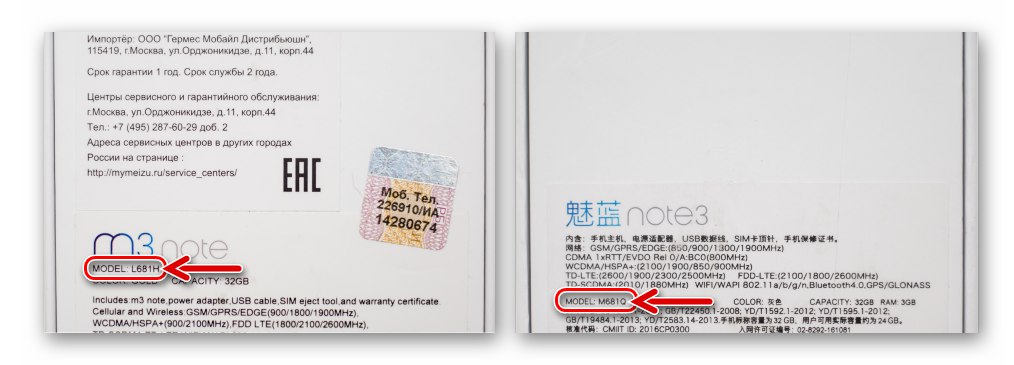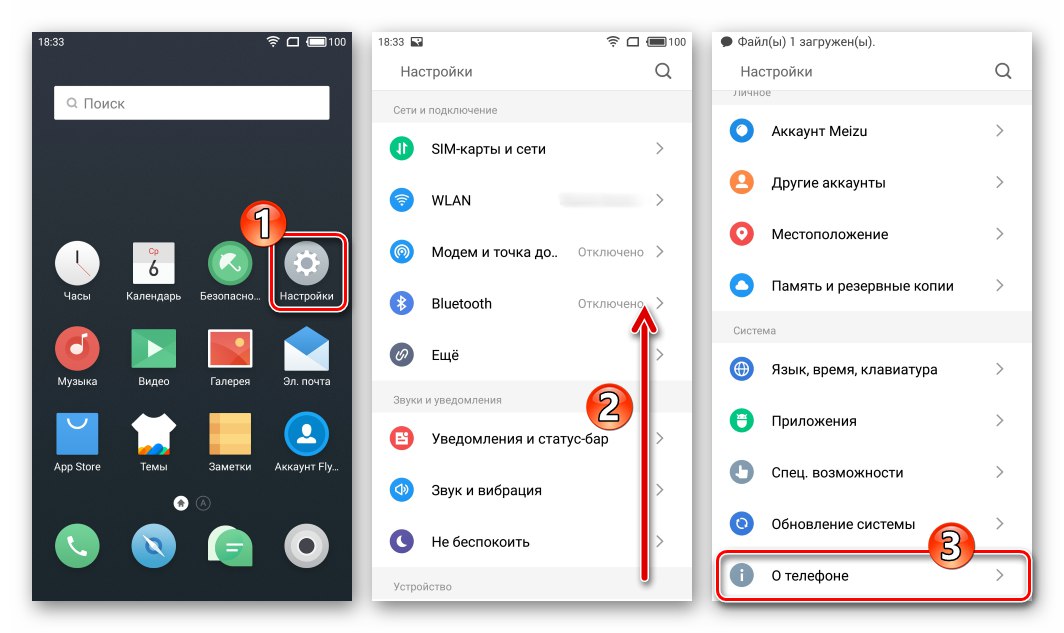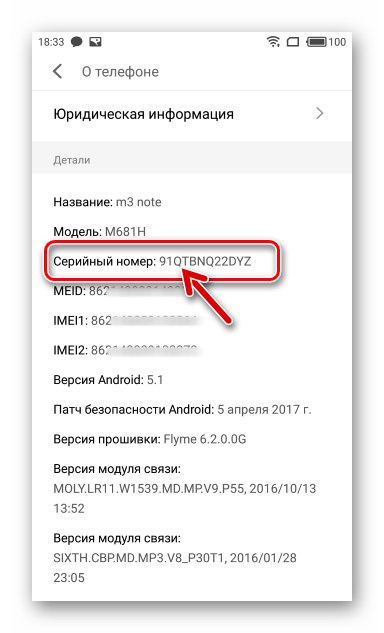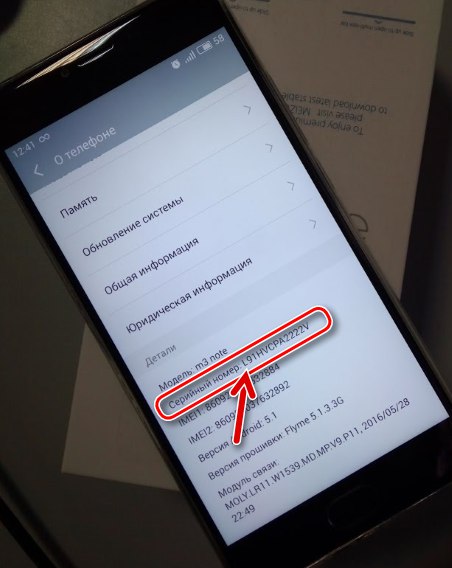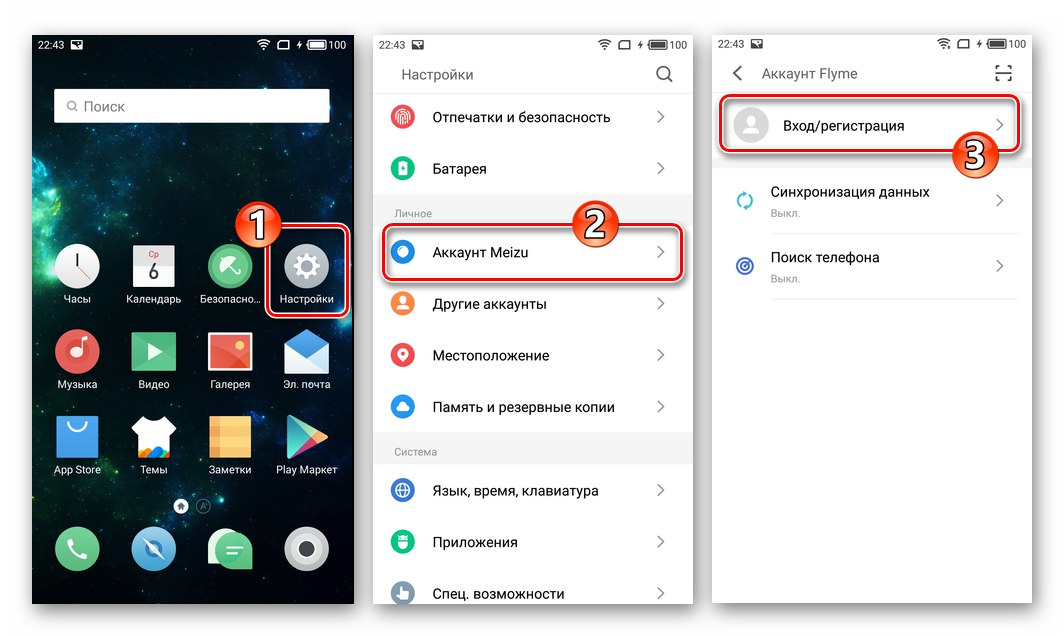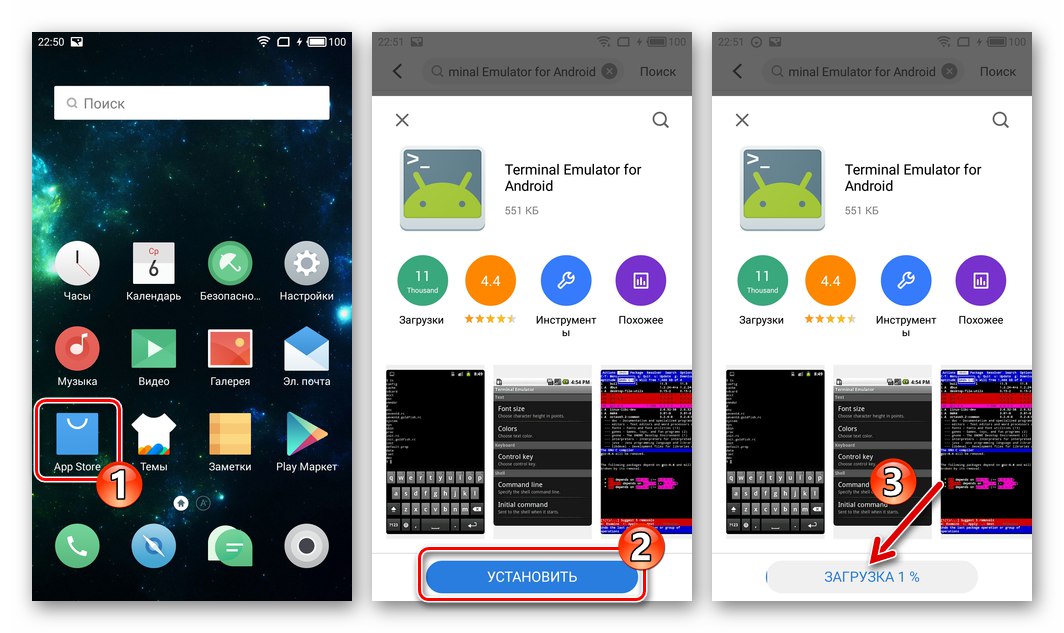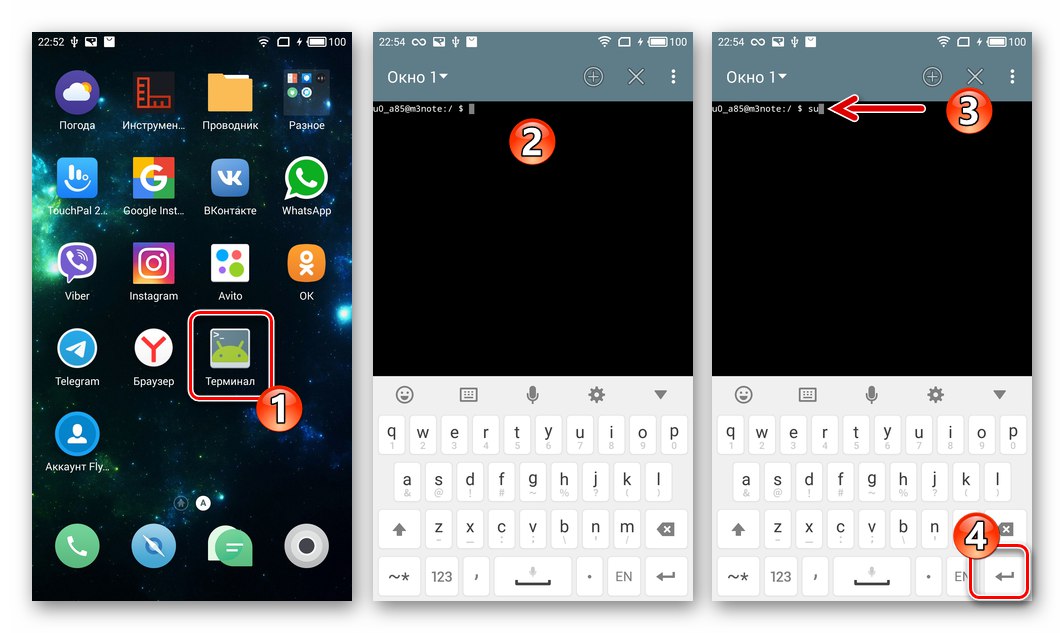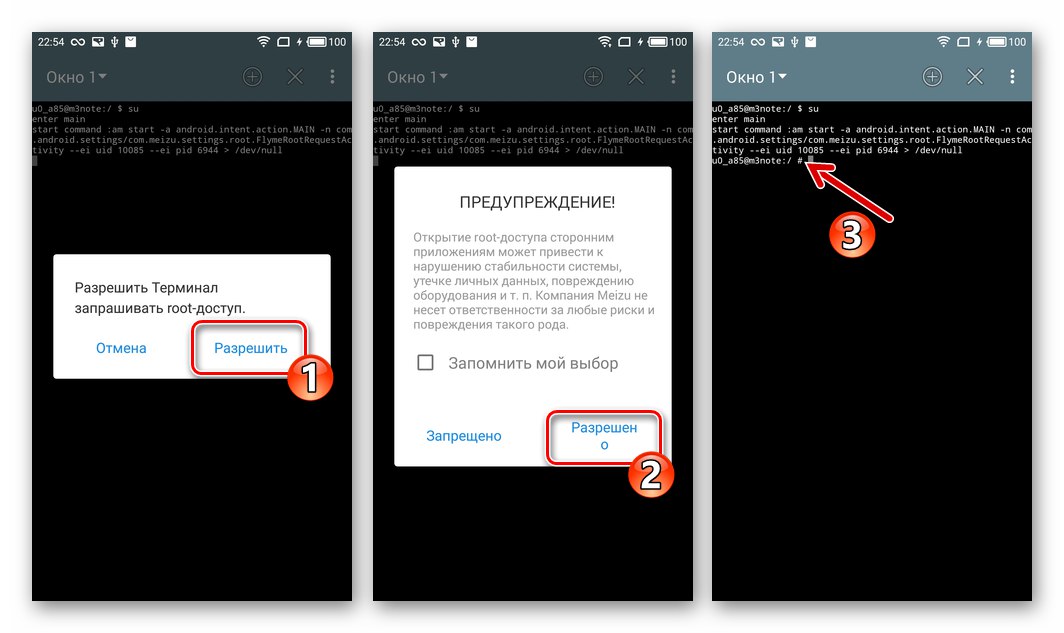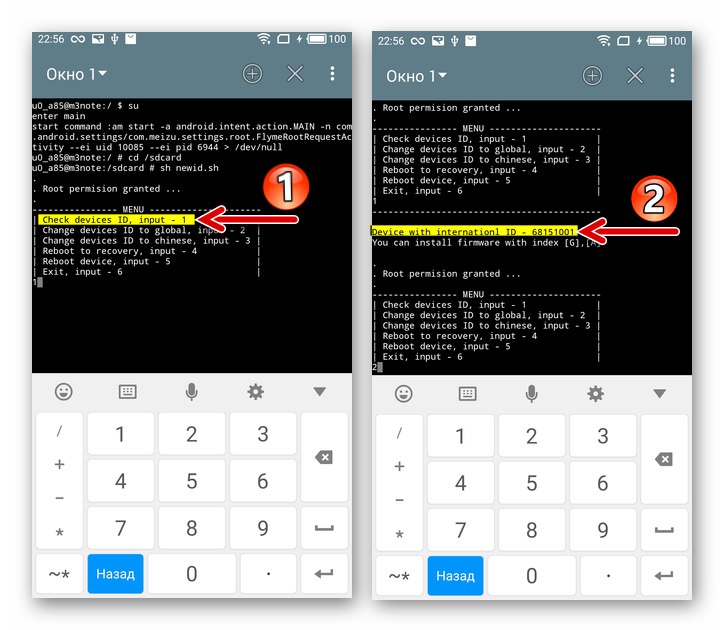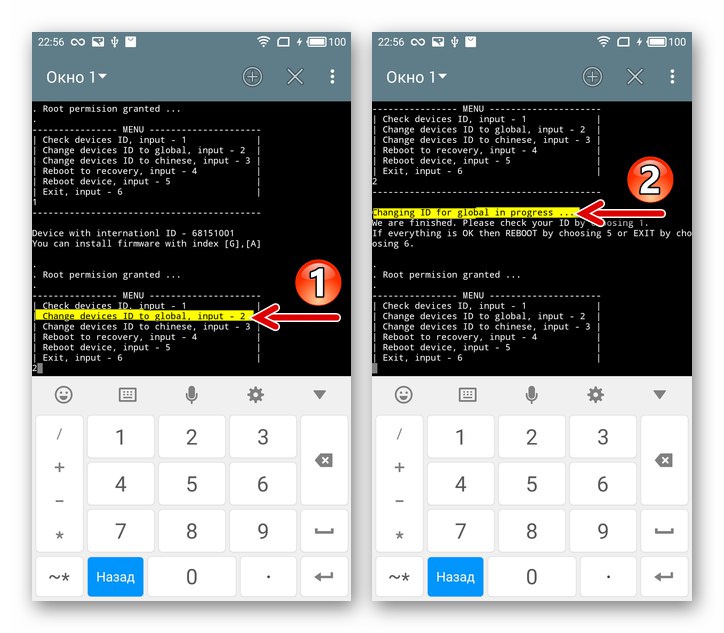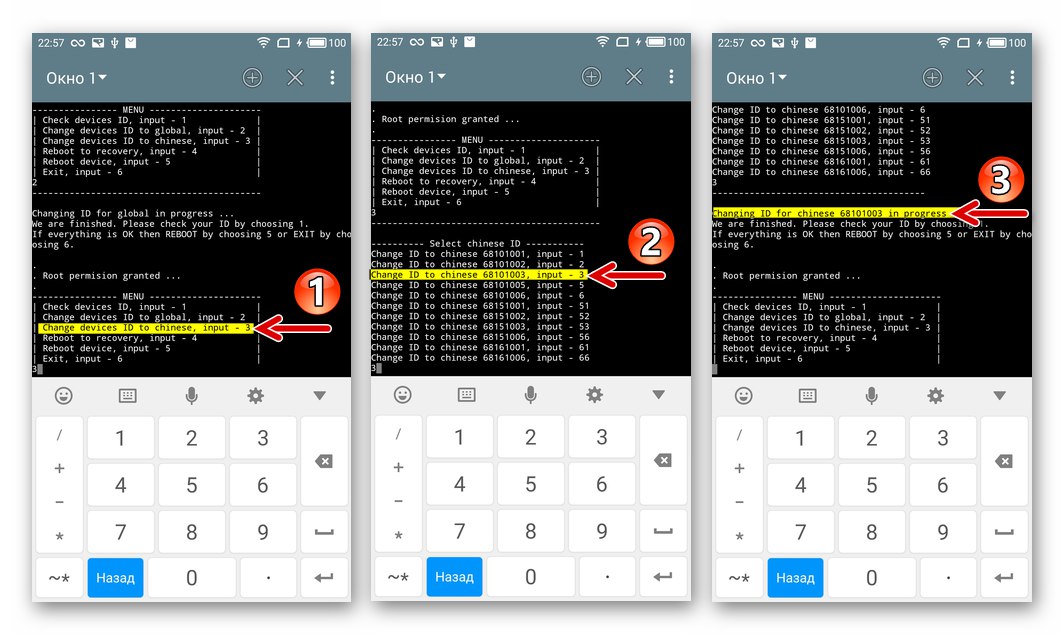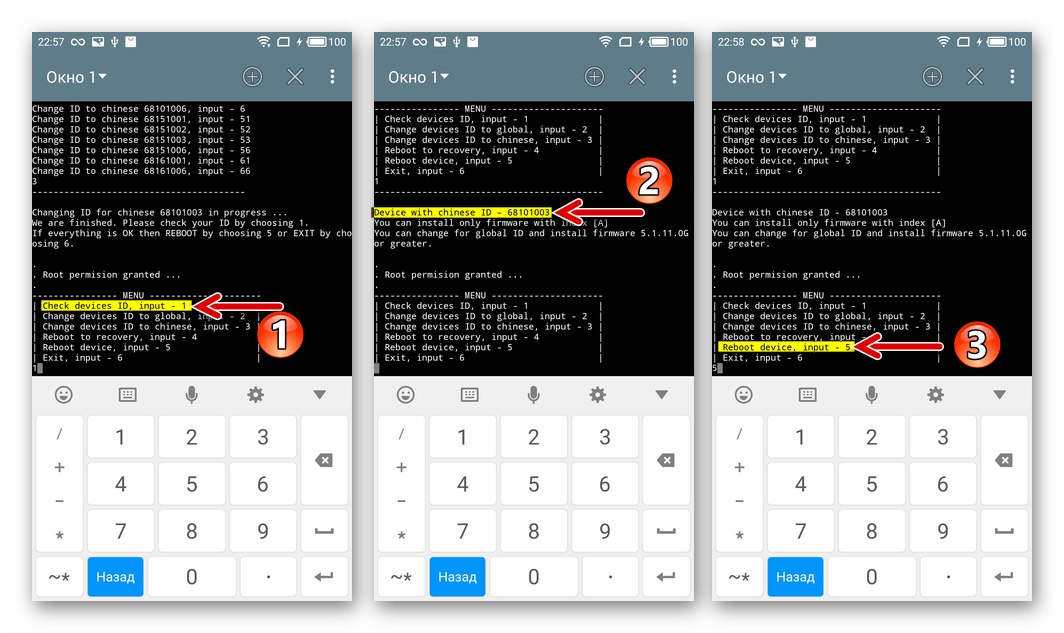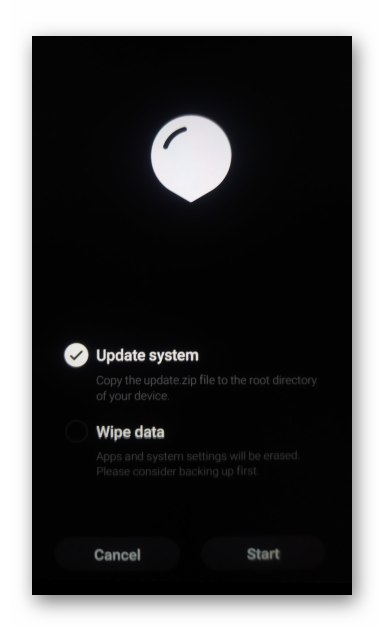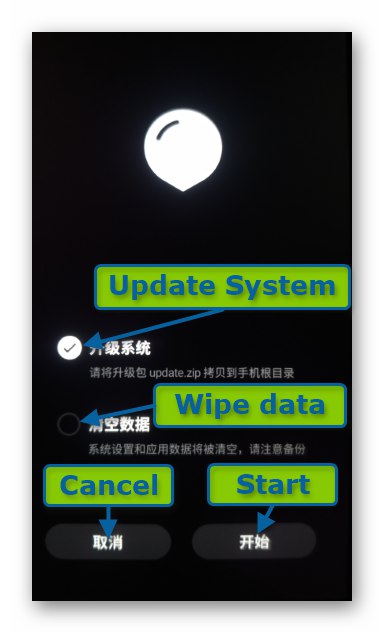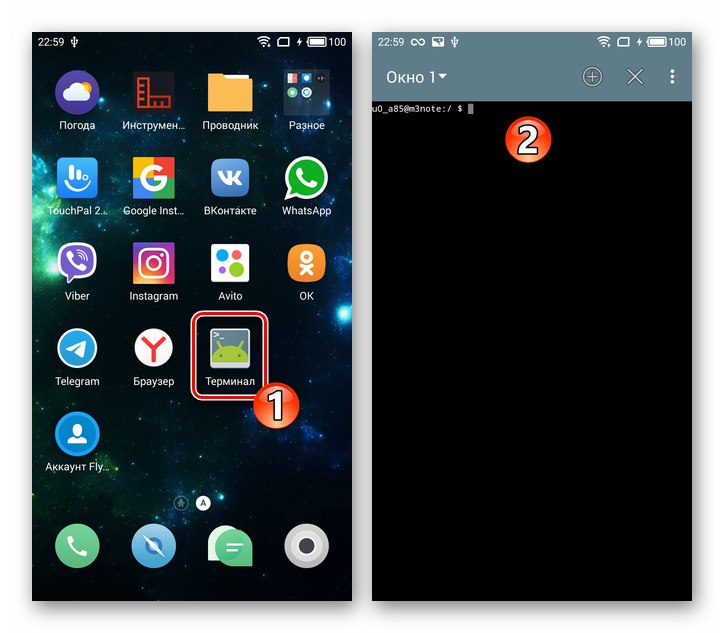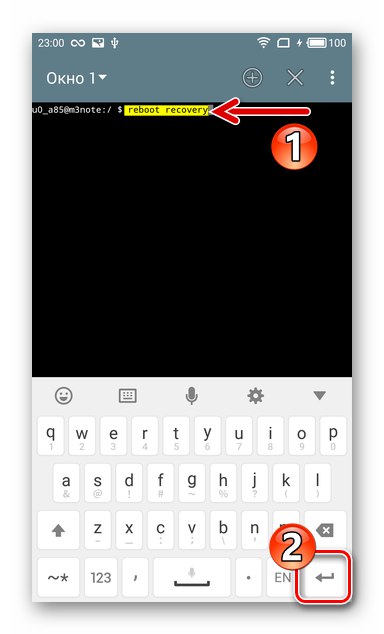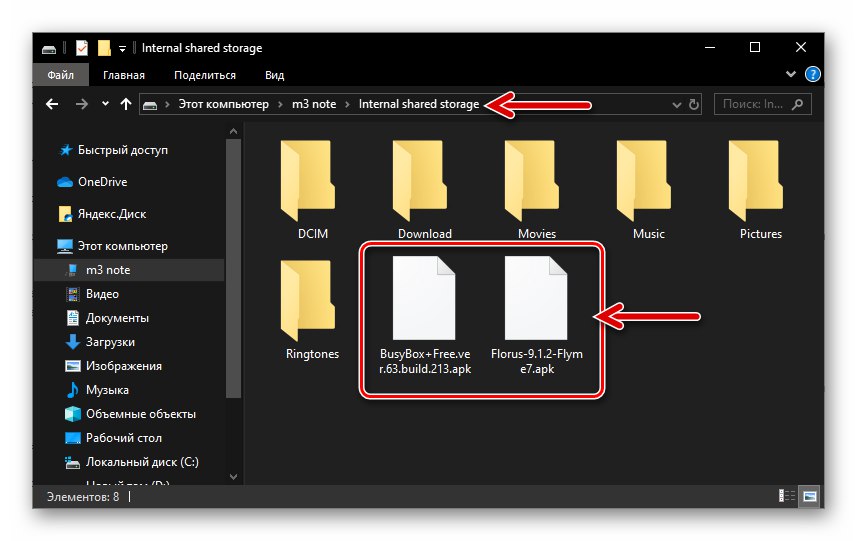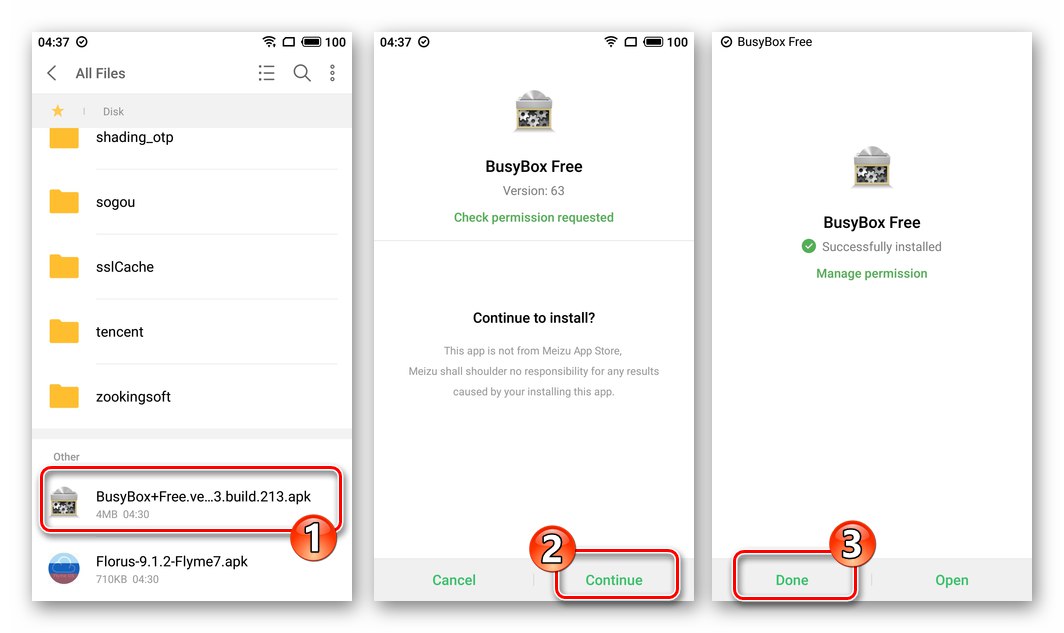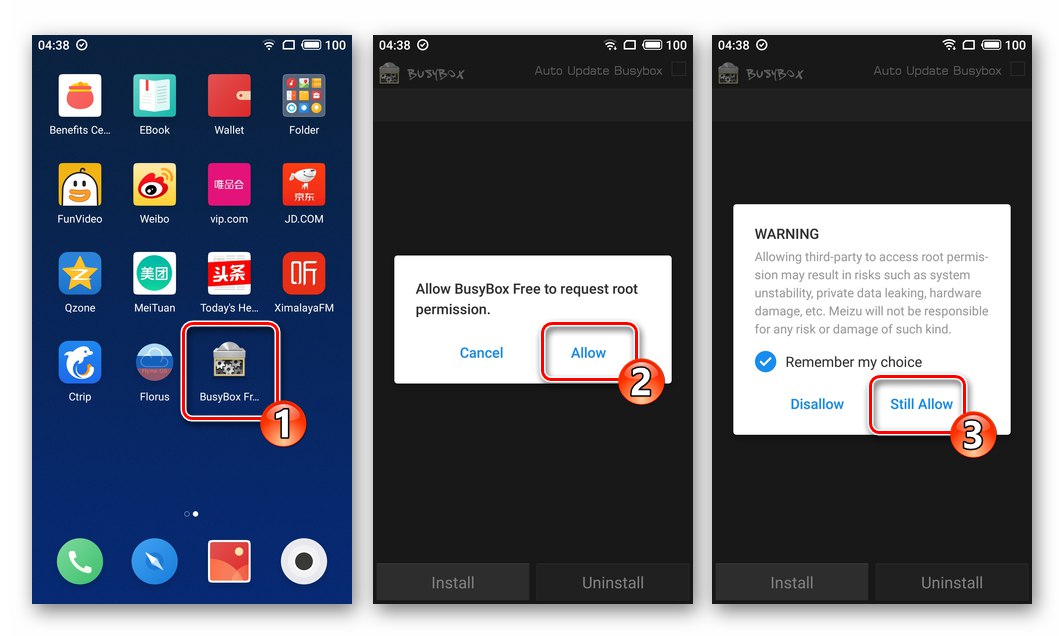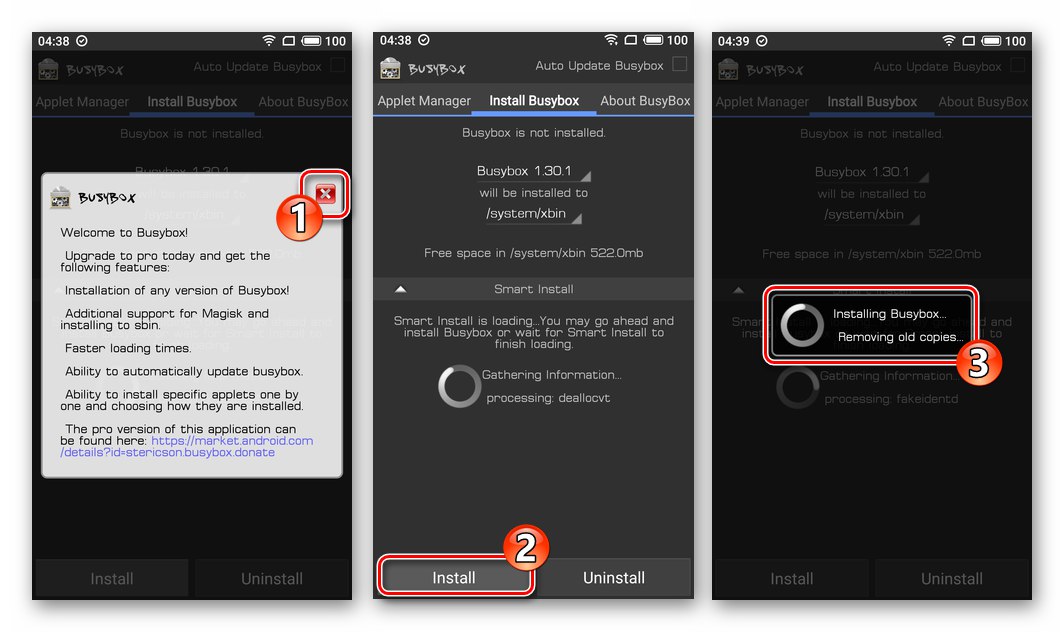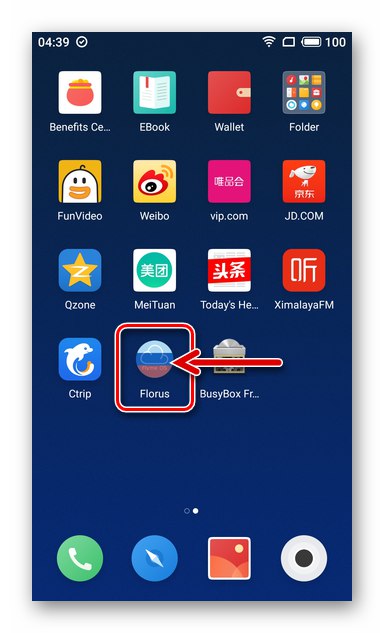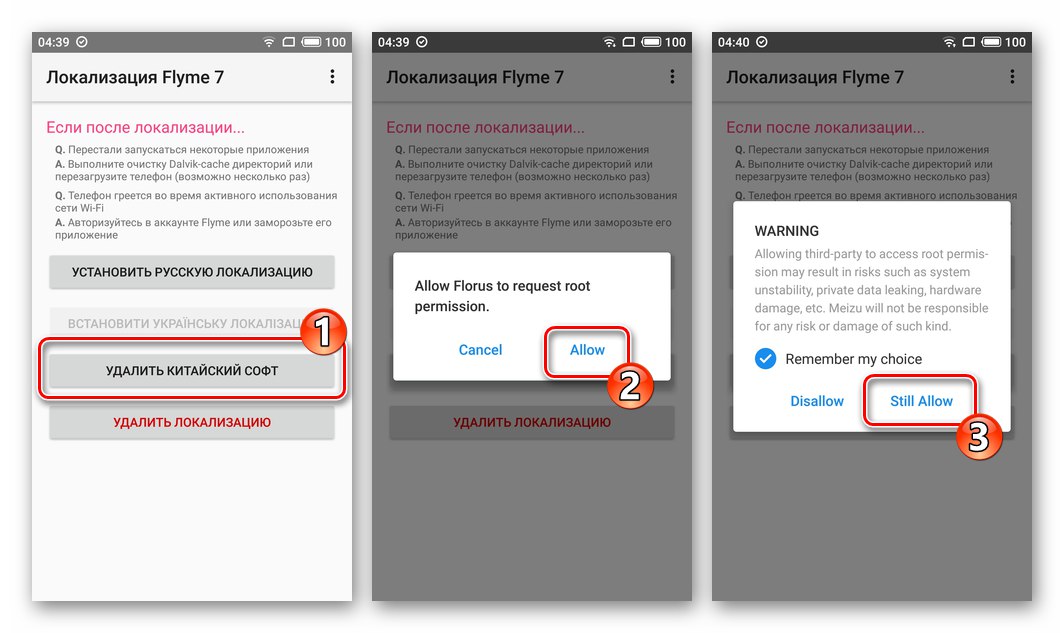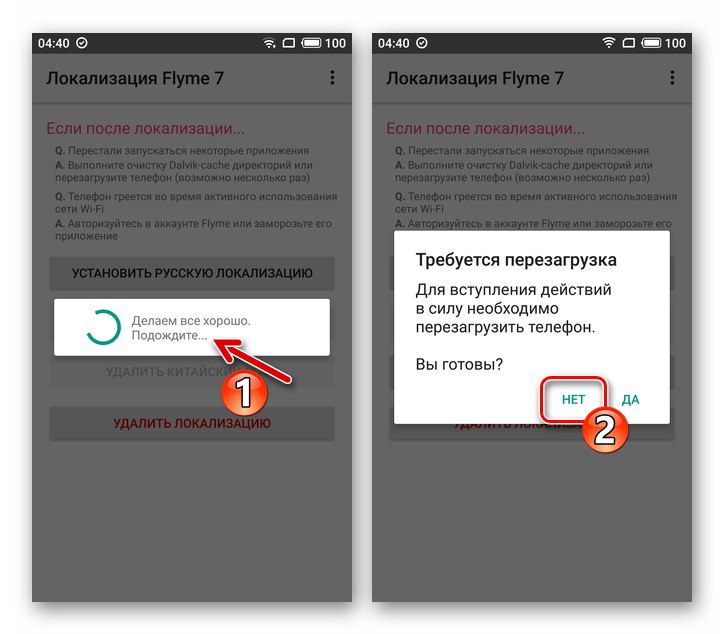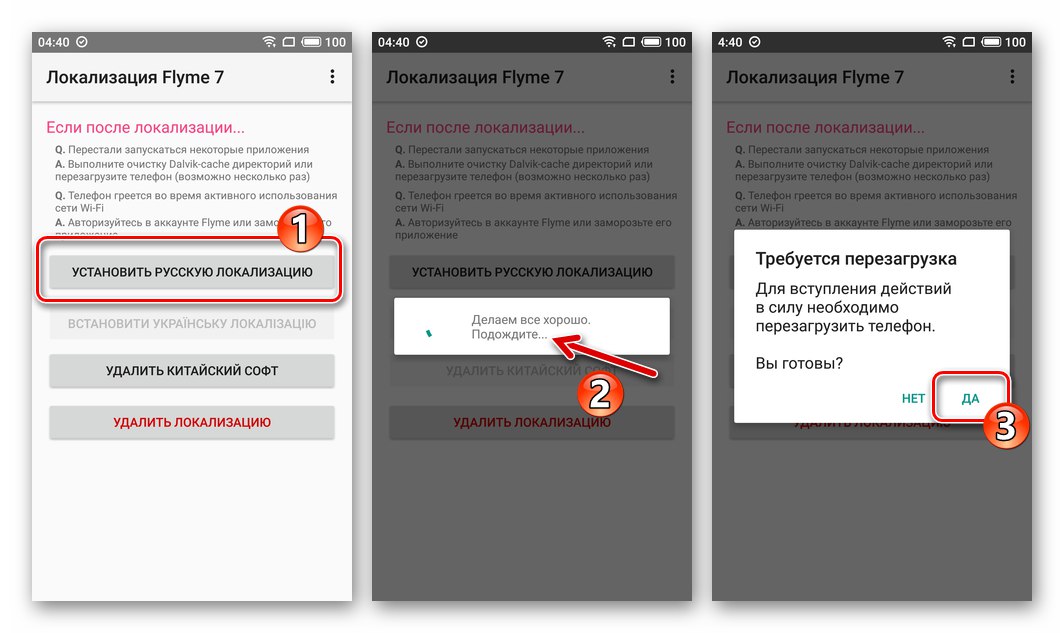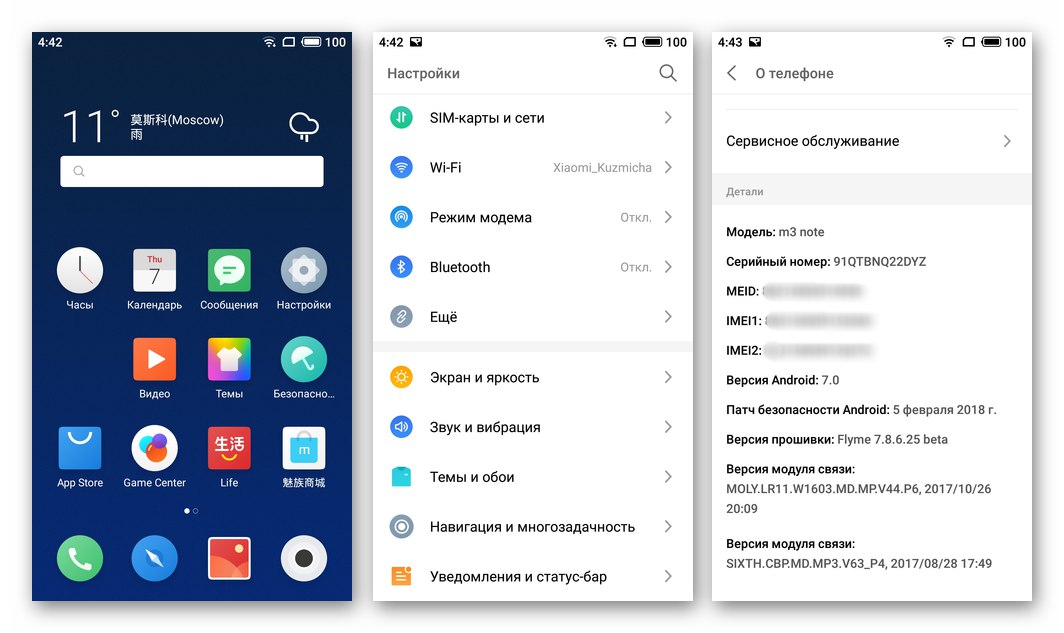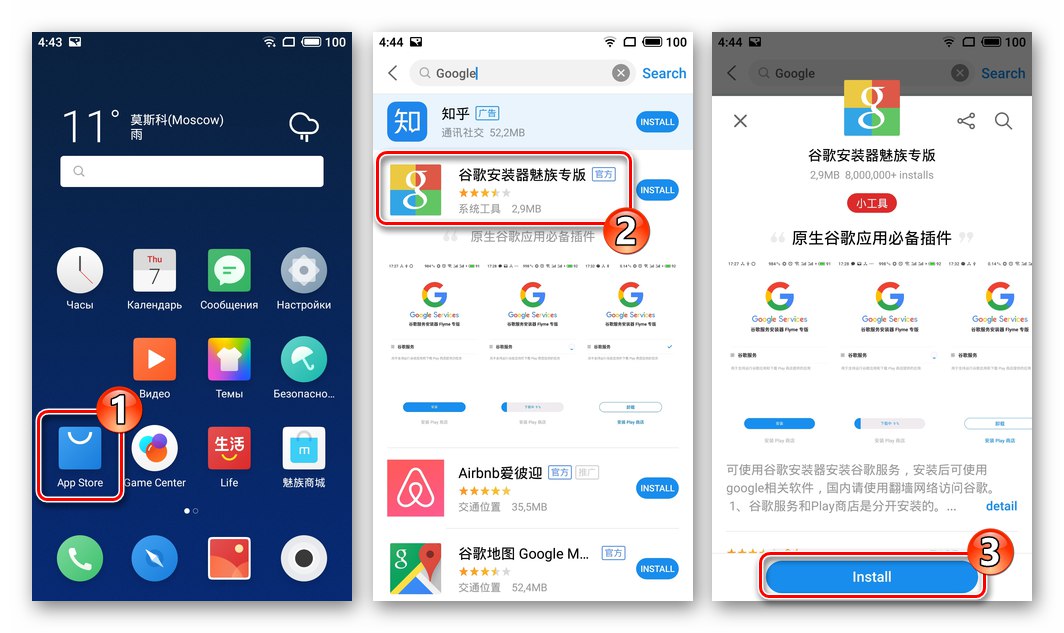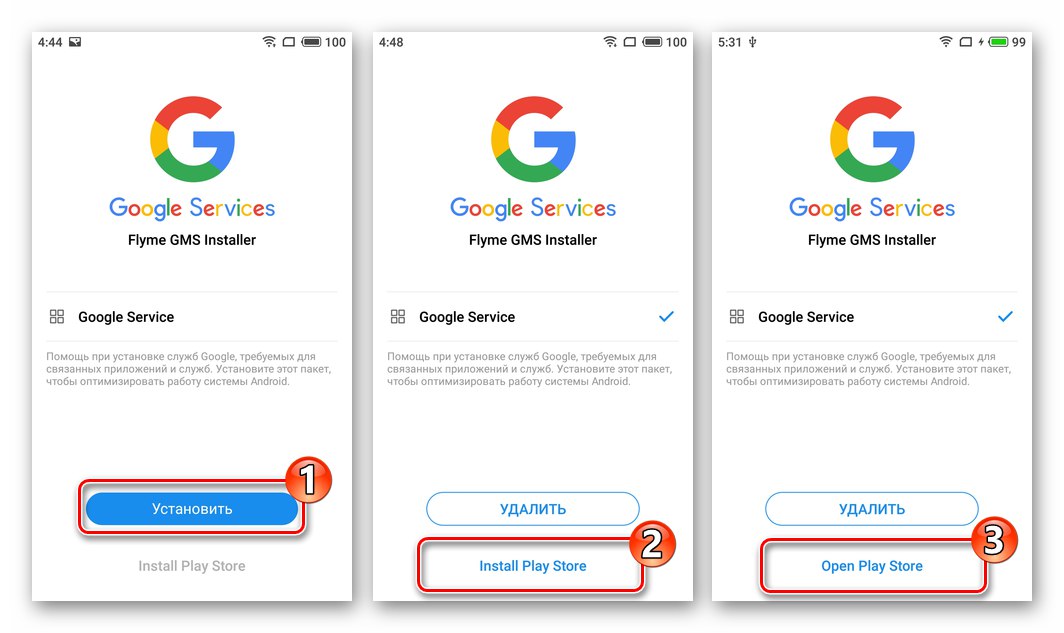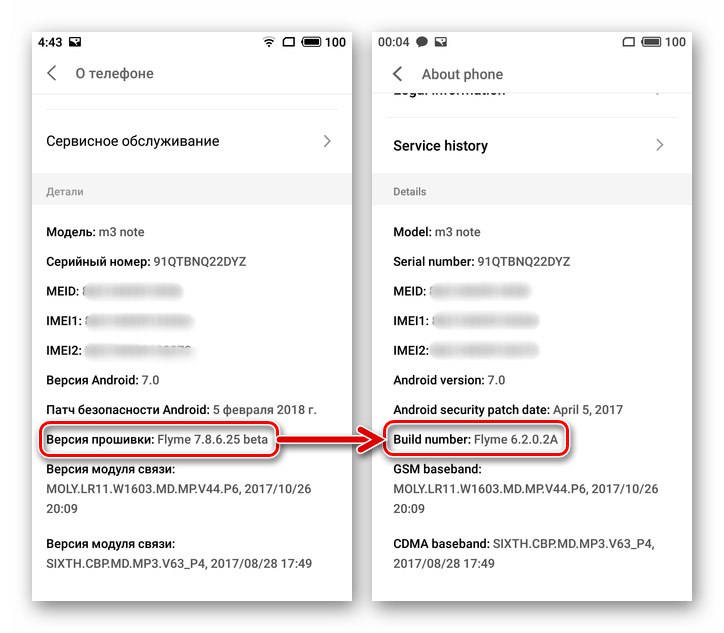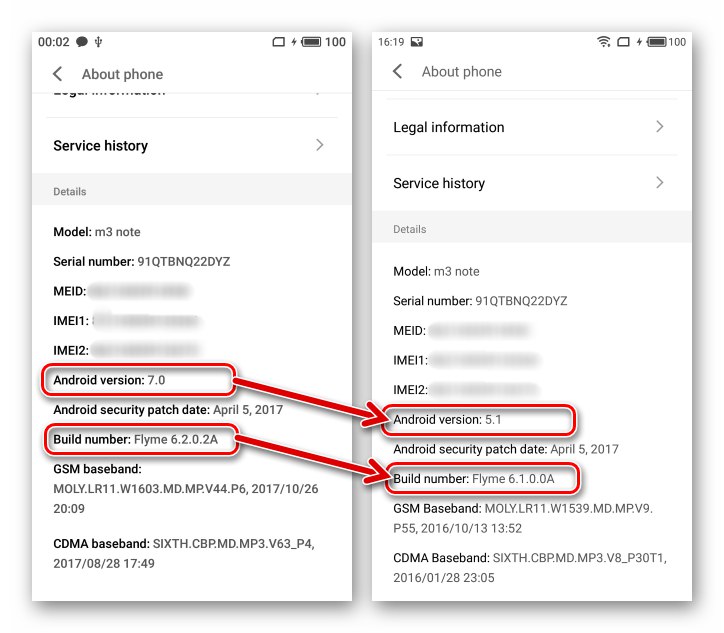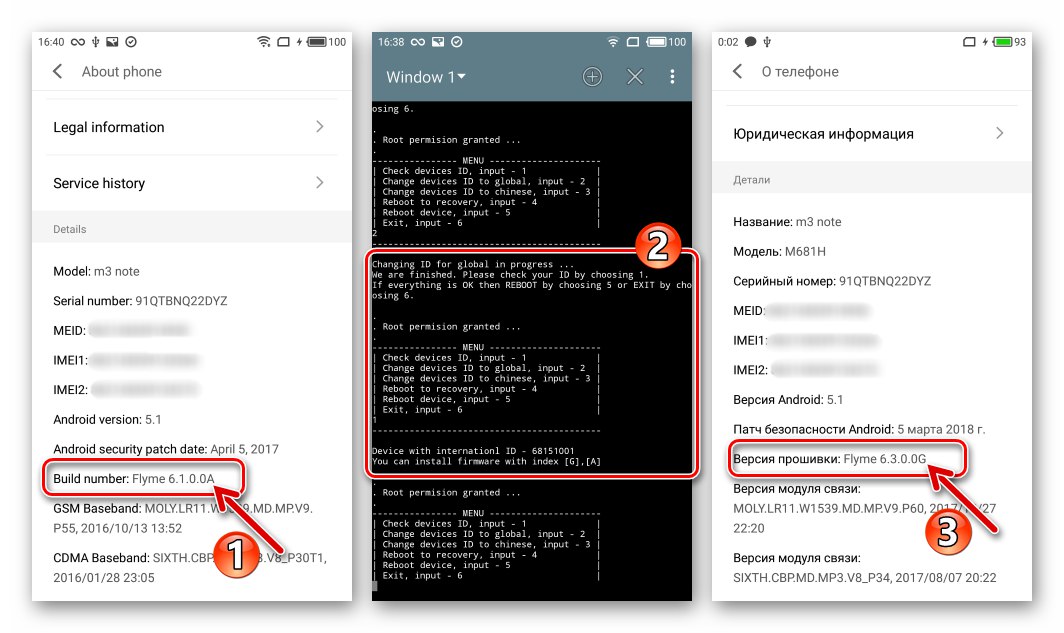يتعين على جميع مالكي الهواتف الذكية Meizu تقريبًا ، عاجلاً أم آجلاً ، مواجهة الحاجة إلى تحديث أو إعادة تثبيت أو تغيير نوع Flyme OS على أجهزتهم. ستناقش المقالة العمليات التي يمكن إجراؤها باستخدام برنامج النظام الخاص بأحد الطرز الشهيرة للشركة المصنعة - سننظر في عدة طرق لفلاش جهاز M3 Note.
لا تسمح بعض ميزات جزء البرنامج بأجهزة Meizu Android بالعمليات التي تتضمن إعادة تثبيت نظام التشغيل الخاص بها ضمن نطاق واسع ، كما هو الحال مع الأجهزة من العديد من الشركات المصنعة الأخرى. ومع ذلك ، فإن تحديث وإرجاع إصدار نظام التشغيل المحمول على الهاتف الذكي M3 Note ، بالإضافة إلى إعادة التثبيت الكامل للبرنامج الثابت ، أمر ممكن تمامًا لمستخدم الجهاز بشكل مستقل وفي المنزل. ومع ذلك ، لا تنس:
أي من الإجراءات الموضحة في المقالة في ظل ظروف معينة و / أو تأثير عوامل معينة يمكن أن تلحق الضرر بالهاتف الذكي! يتم تنفيذ جميع التوصيات الواردة من المواد من قبل المستخدم وفقًا لتقديره الخاص وعلى مسؤوليته الخاصة!
معلومات مهمة والتحضير للبرامج الثابتة
قبل الشروع في الإرشادات البسيطة نسبيًا لإعادة تثبيت Flyme OS مباشرة على Meizu M3 Note ، نوصيك بدراسة المعلومات التالية بعناية ، وكذلك معرفة كيفية تنفيذ بعض العمليات المصاحبة للبرنامج الثابت للنموذج.
تعديلات الهاتف الذكي
هناك أربعة تعديلات على Meizu M3 Note - اثنان منهم تم إنتاجهما للسوق الصيني ويتميزان بالمؤشرات M681Q و M681C، والاثنان الآخران - M681H و L681H - كانت مخصصة للتوزيع في جميع أنحاء العالم.
من المهم للغاية تحديد فهرس طراز الجهاز الذي ستقوم بوميضه بشكل صحيح - يعتمد اختيار نوع البرنامج الثابت الممكن للتثبيت الآمن والفعال عليه ، كما هو موضح في القسم التالي من مقالتنا.
- من الممكن معرفة التعديل بالضبط من خلال النظر إلى الملصق الموجود على عبوة الجهاز - هذه هي الطريقة الوحيدة للحصول على نتيجة موثوقة بنسبة 100٪:
![ملاحظة Meizu M3 - تعديل (إصدار) الهاتف الذكي على الملصق من الصندوق]()
- إذا لم يتم حفظ صندوق الجهاز ، يتم حساب فهرس الطراز من خلال الرقم التسلسلي للجهاز ، والذي يمكن اكتشافه من خلال الانتقال إلى بيئة Flyme OS على طول المسار "إعدادات" ("إعدادات") — "حول الهاتف" ("عن الهاتف"):
![إعدادات Meizu M3 Note - حول الهاتف]()
يرجى ملاحظة أن هذه الطريقة ليست موثوقة بنسبة 100٪ ، حيث يمكن تغيير المسلسل الذي يعرضه الهاتف عن طريق بعض المعالجات!
![Meizu M3 Note يكتشف معرف الهاتف من خلال الرقم التسلسلي للجهاز]()
انظر إلى بداية الرقم التسلسلي. إذا كان الحرف الأول هو "L"، ثم تعديل الجهاز الحالي - L681H.
![Meizu M3 Note - تعديل الرقم التسلسلي L681H]()
الحالة عندما يكون الرقم أولًا في قيمة الرقم «91»، يعني أن فهرس جهازك يبدأ بـ "م"... إذا بعد «91» ملاحظ "س" أو "من عند"، ثم قبل أن يكون التعديل M681Q أو M681C على التوالي. وأخيرًا ، إذا جاء بعد أول رقمين "ح" - ثم يمكننا أن نفترض (نكرر ، ليس 100٪) أن لديك هاتف ذكي Meizu M3 Note بين يديك M681H.
أنواع البرامج الثابتة ، روابط التنزيل
بشكل افتراضي ، تعمل الأجهزة الصينية والدولية على أحد نوعين من البرامج الثابتة - "أ" (عالمي) و "G" (عالمي) على التوالي. الشيء الرئيسي ، من وجهة نظر المستخدم العادي من بلدنا ، أن الاختلاف بين هذه الحلول يكمن في غياب التعريب الروسي في السابق ووجود مثل هذا في واجهة الأخير.
آخر تجميعات Flyme OS الحالية لـ Meizu M3 Note (في وقت كتابة هذه السطور ، توقف دعم الشركة المصنعة للنموذج ، ولم يتم التخطيط لإصدار البرامج الثابتة الجديدة):
-
مستقر:
- "عالمي"... استنادًا إلى Android 5.1 - 6.3.0.0 جرام
- "عالمي"... استنادًا إلى Android 5.1 - 6.1.0.0A؛ على أساس Android 7.1 - 6.3.0.3A
-
بيتا:
- "عالمي" — 6.7.4.11 ز (أندرويد 5.1).
- "عالمي" — 7.8.4.25 (Flyme OS 7 و Android 7).
قم بتنزيل البرنامج الثابت العالمي (G) للهاتف الذكي Meizu M3 Note من الموقع الرسمي
قم بتنزيل Universal-Firmware (A) للهاتف الذكي Meizu M3 Note من الموقع الرسمي
فيما يتعلق بإمكانية تثبيت أنواع مختلفة من الأنظمة على أجهزة ذات فهارس مختلفة ، يجب ملاحظة ما يلي:
- M681Q و M681C - البرامج الثابتة "الأصلية" لهذه التعديلات هي التجميعات "و"، ولكن إذا قمت بتغيير معرف الجهاز إلى دولي ، فمن الممكن تثبيت Fly OS "G".
- M681H - تم تركيبه أثناء الإنتاج "G"- البرامج الثابتة ، التي يجب ، بحسب نية الشركة المصنعة ، التحكم في الجهاز وتحديثه خلال دورة حياته. في نفس الوقت ، قم بتثبيت Flyme OS "أ" من الممكن إجراء هذا التعديل على الأجهزة ، لكنك ستحتاج أولاً إلى تغيير المعرف إلى "صيني".
-
L681H - كما في حالة M681H ، برنامج المصنع الثابت للتعديل "L" - عالمي. يجب على مالكي Meizu M3 Note L681H أن يأخذوا في الاعتبار نقطة مهمة للغاية - لا ينبغي بأي حال من الأحوال محاولة التثبيت في الجهاز باستخدام الفهرس المشار إليه "أ"-Assembly (العالمي) يطير OS! استبدال المعرف لا معنى له في حالة هذا التعديل!
يؤدي انتهاك "القاعدة" المحددة إلى الهاتف الذكي "oskirpichivaniya" ، الذي لا يمكن إصلاحه بدون أدوات متخصصة (مبرمج) ، والتي يتعذر على المستخدم العادي الوصول إليها!
تنزيل أحدث حزم Flyme OS للتثبيت على الجهاز المعني ، بالإضافة إلى الموقع الرسمي ، متاح على الروابط التالية:
قم بتنزيل البرنامج الثابت 6.3.0.0G Stable (Android 5.1) للهاتف الذكي Meizu M3 Note
قم بتنزيل البرنامج الثابت 6.7.4.11G (Beta) (Android 5.1) للهاتف الذكي Meizu M3 Note
قم بتنزيل البرنامج الثابت 6.1.0.0A Stable (Android 5.1) للهاتف الذكي Meizu M3 Note
قم بتنزيل البرنامج الثابت 6.3.0.3A Stable (Android 7.1) للهاتف الذكي Meizu M3 Note
قم بتنزيل البرنامج الثابت 7.8.4.25A (تجريبي) (Flyme OS 7 ، Android 7) للهاتف الذكي Meizu M3 Note
المقال يعالج الجهاز كذلك. M681Hلكن أصحابها M681Q و M681C يمكن استخدام جميع الطرق التالية لوميض الجهاز ، بشرط أن يتم تحديد الحزمة مع نظام التشغيل بشكل صحيح لتثبيت معرف الهاتف الذكي وجعله يتماشى مع التجميع المثبت. المستخدمون L681H سيتعين عليك تقييد نفسك بالقدرة على استخدام الطريقتين رقم 2 ورقم 3 فقط من المقالة عن طريق التنزيل "G"-حزمة النظام لـ Meizu M3 Note.
نسخ المعلومات احتياطيًا
في جميع الحالات تقريبًا ، يوصى بإعادة تثبيت نظام التشغيل على Meise M3 Note مع التنظيف الأولي لتخزين الهاتف الذكي من البيانات الموجودة فيه. بالإضافة إلى ذلك ، حتى أثناء التشغيل العادي لنظام التشغيل Flyme أو تحديثه ، تحدث أعطال ، مما يؤدي إلى الحاجة إلى الكتابة فوق ذاكرة الجهاز ، مما يؤدي إلى فقدان معلومات المستخدم ، وبالتالي لا يمكن إنكار الحاجة إلى النسخ الاحتياطي
اقرأ أيضا: طرق إنشاء نسخة احتياطية للمعلومات من ذاكرة جهاز Android
احفظ جميع المعلومات المهمة لك من ذاكرة Meizu M3 Note إلى مكان تخزين آمن بأي طريقة متاحة (نسخ مباشر إلى قرص كمبيوتر ، وتحميل إلى "cloud" ، مع حساب جوجل إلخ.). فيما يلي وصف لإمكانية إنشاء نسخة احتياطية محلية واستعادة البيانات منها باستخدام الوسائل المتوفرة في Flyme OS 6.
دعم
- قم بالتبديل من هاتفك الذكي إلى "إعدادات" ("إعدادات")، في الفصل "شخصي" ("شخصي") صنبور "الذاكرة والنسخ الاحتياطية" ("التخزين والنسخ الاحتياطي").
- انقر فوق نسخ واستعادة ("النسخ الاحتياطي للبيانات واستعادتها") ، ثم انقر فوق "دعم" ("اعمل نسخة احتياطية الان") على الشاشة التي تفتح.
- حدد أنواع البيانات التي سيتم نسخها احتياطيًا عن طريق تحديد / إلغاء تحديد مربعات الاختيار المقابلة للعناصر في القائمة المعروضة على الشاشة. لبدء إنشاء نسخة احتياطية ، انقر فوق "بدء النسخ" ("بدء النسخ الاحتياطي").
- انتظر حتى يكتمل الإجراء ، ثم انقر فوق "منجز" ("منجز").
- قم بتوصيل Meiza M3 Note بجهاز الكمبيوتر الخاص بك وانسخ المجلد "دعم" من الذاكرة الداخلية للهاتف إلى قرص "الأخ الأكبر" للتخزين. إذا كان هاتفك يحتوي على جهاز تخزين قابل للإزالة ، فيمكنك نسخ الدليل المحدد إليه.
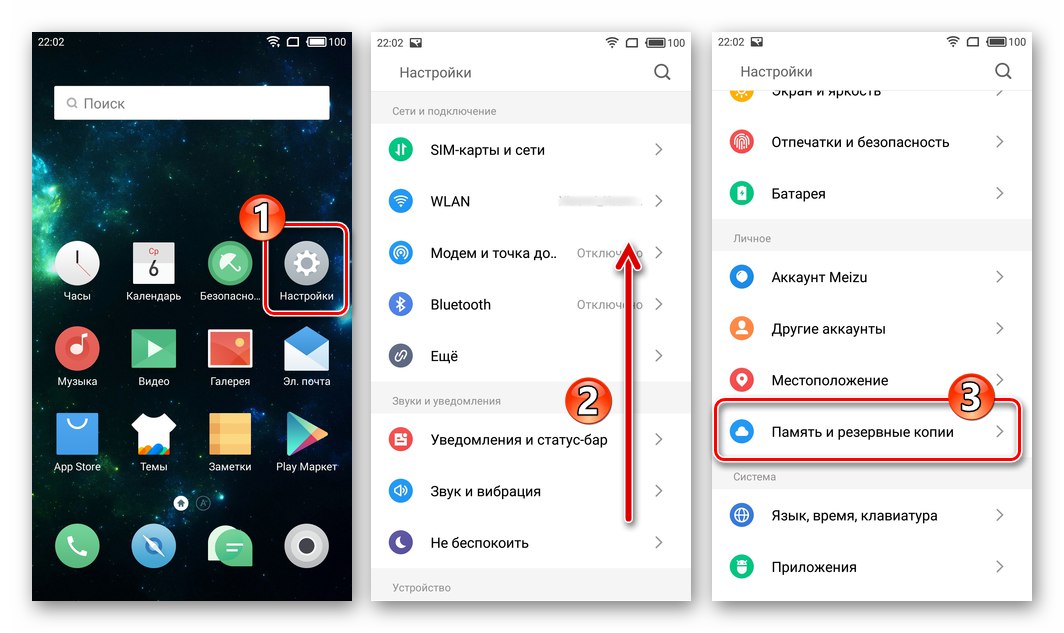
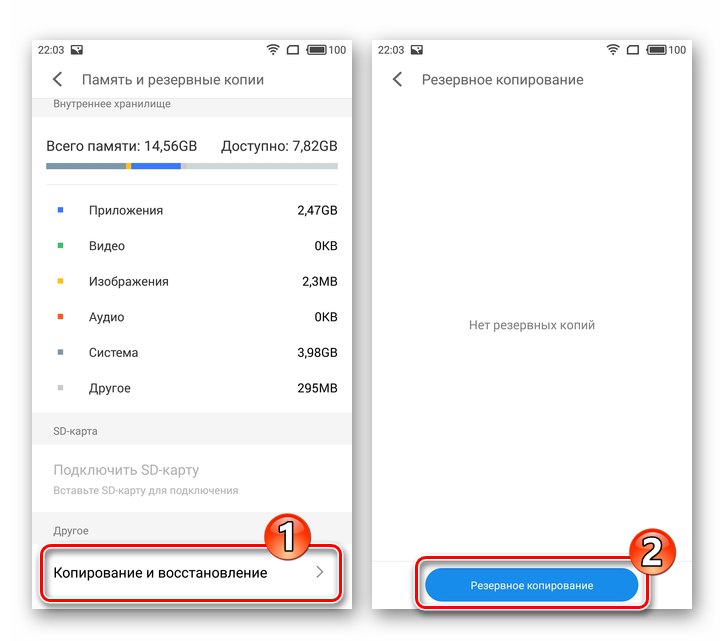
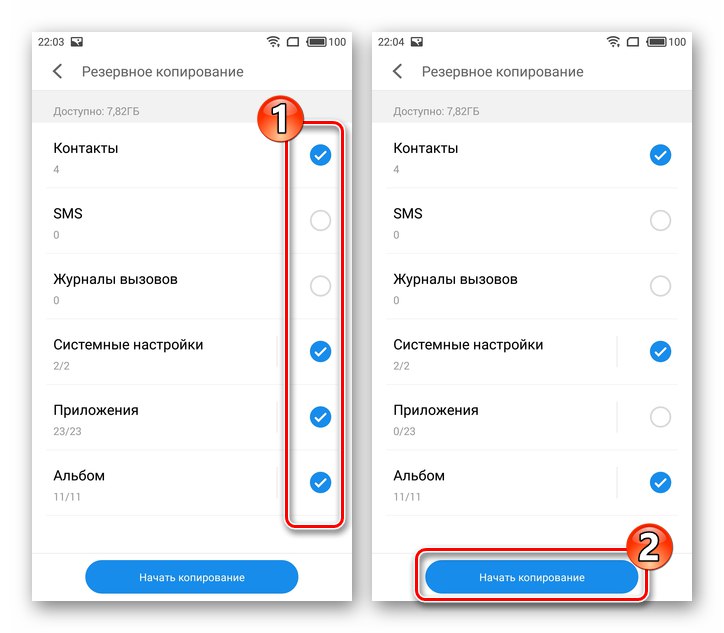
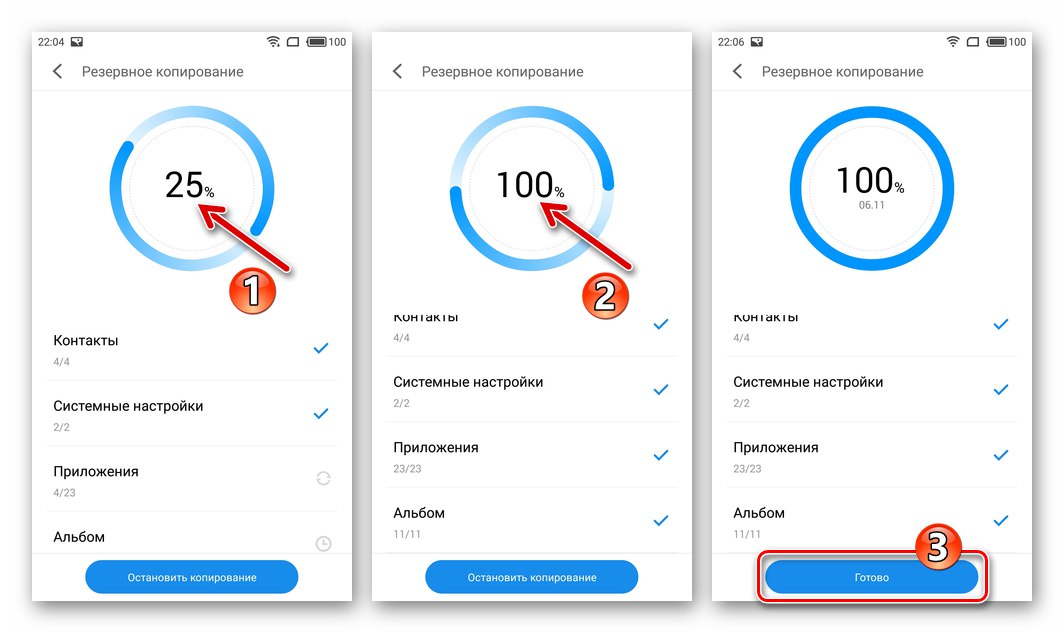
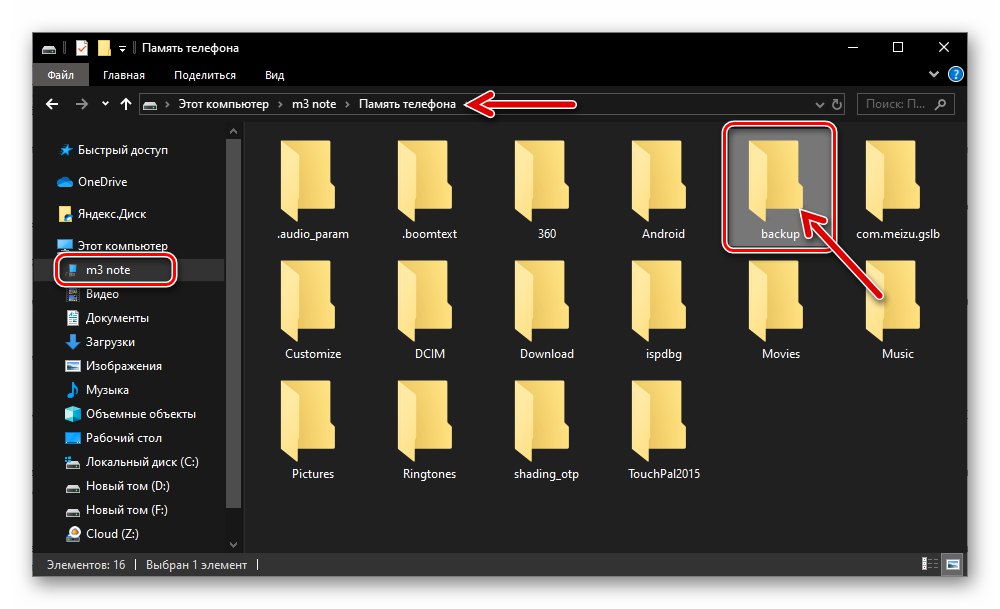
التعافي
- ضع الأداة المشكلة مسبقًا "دعم" مجلد Fly OS "دعم"إلى الذاكرة الداخلية للهاتف الذكي.
- اذهب إلى "الذاكرة والنسخ الاحتياطية" ("التخزين والنسخ الاحتياطي") من عند "إعدادات" ("إعدادات") نظام تشغيل الجهاز ، المس اسم (تاريخ الإنشاء) للنسخة الاحتياطية التي سيتم استخراج البيانات منها.
- إذا كنت بحاجة إلى استعادة أنواع معينة فقط من البيانات ، فقم بإلغاء تحديد المربعات المقابلة للأسماء غير الضرورية. للذهاب لاسترداد المعلومات ، انقر فوق "إعادة" ("استعادة").
- انتظر حتى نهاية استعادة البيانات ، وبعد ذلك سيظهر الزر على الشاشة. "منجز" - انقر فوقه ، ثم أعد تشغيل هاتفك الذكي.
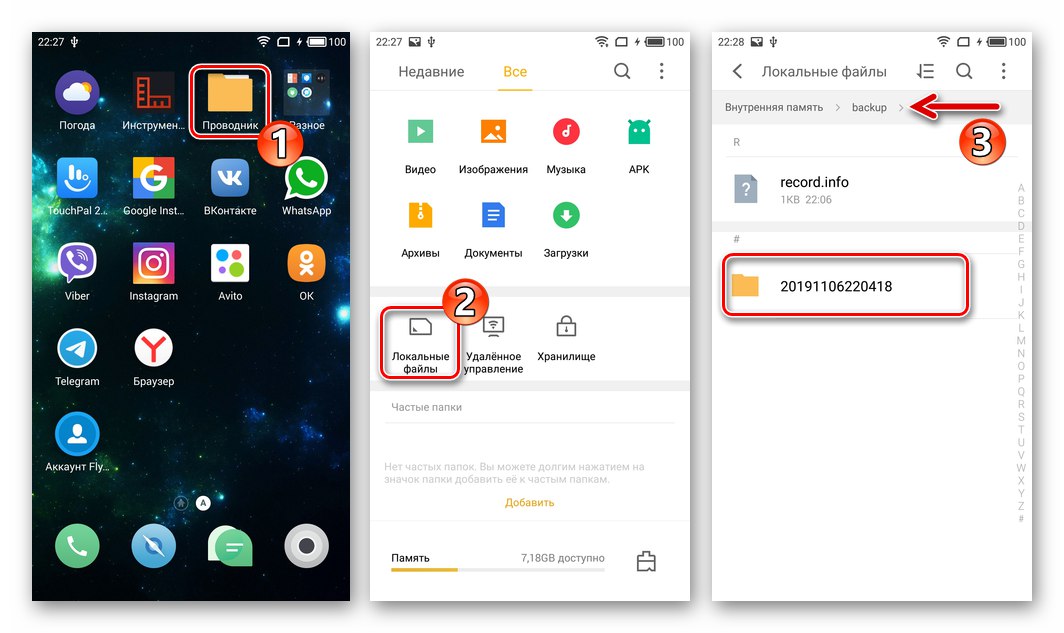
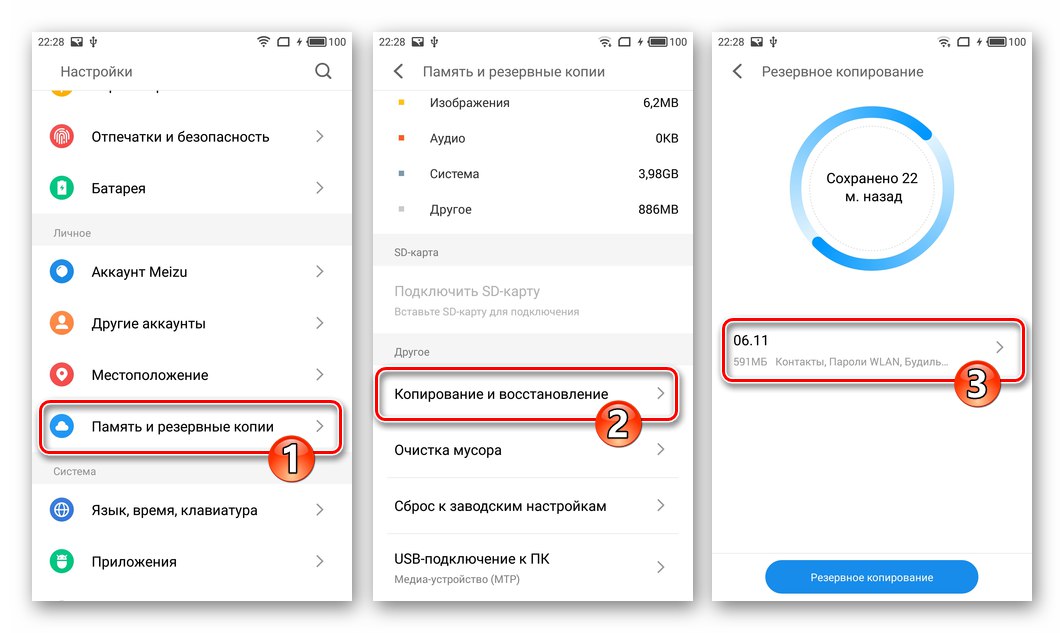
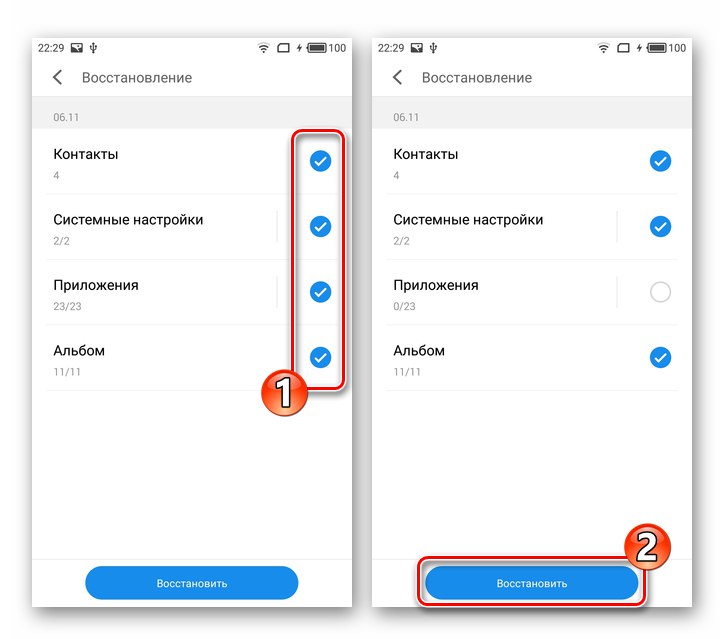
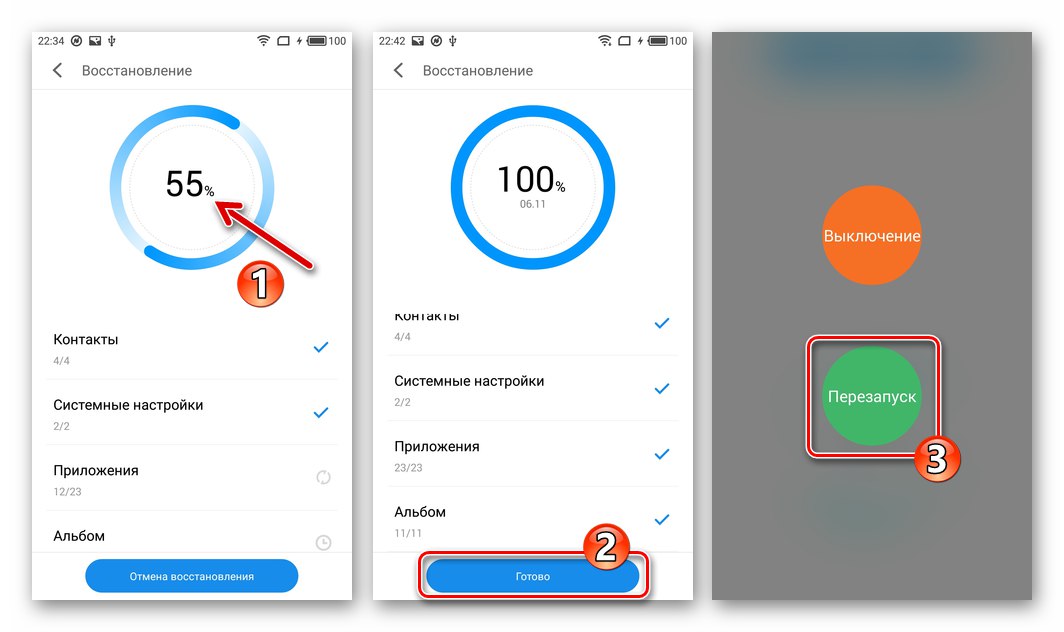
امتيازات المستخدم المتميز
لإجراء الكثير من التلاعبات التي تنطوي على تداخل خطير مع برنامج النظام الخاص بـ Meizu M3 Note ، على وجه الخصوص ، لإجراء العملية الموضحة أدناه لاستبدال معرف الجهاز ، وإضفاء الطابع الروسي على الواجهة "أ"- البرامج الثابتة ، إلخ. تحتاج إلى الحصول على حقوق الجذر. في بيئة Flyme OS 6 ، يكون هذا ممكنًا كما هو موضح أدناه.
يرجى ملاحظة أنه يمكنك فقط إلغاء تنشيط حقوق الجذر على الجهاز عن طريق وميضه!
- أدخل حساب Meizu (حساب Flyme) في هاتفك الذكي ، إذا لم يتم ذلك من قبل. في بيئة Flym OS 6 ، يتم إدخال معلومات تسجيل الدخول وكلمة المرور بعد اتباع المسار "إعدادات" ("إعدادات") — "حساب Meizu" ("حساب Meizu") — "تسجيل الدخول التسجيل" (دخولتسجيل).
![إعدادات ملاحظة Meizu M3 - حساب Meizu - تسجيل الدخول - تسجيل]()
إذا لم تكن قد أنشأت حسابًا في النظام البيئي Meizu ولا تعرف كيفية القيام بذلك ، فيمكنك استخدام الوصف التفصيلي للإجراء المتاح على الرابط التالي:
![Meizu M3 لاحظ كيفية إضافة حساب Meizu إلى الهاتف الذكي]()
المزيد من التفاصيل: تسجيل حساب Meizu وإضافة حساب إلى هاتف ذكي
- العودة إلى القائمة الرئيسية "إعدادات"، افتح القسم "بصمات الأصابع والأمان" ("بصمة الإصبع والأمان") متوفر في الفئة "جهاز" ("جهاز").
- قم بالتمرير عبر قائمة المعلمات المفتوحة ، وابحث عن العنصر "الوصول إلى الجذر" ("إذن الجذر") واضغط عليها.
- تحقق من المعلومات المعروضة على الشاشة ، حدد المربع الموجود أسفلها "قبول" ("قبول") ثم انقر فوق "حسنا".
- أدخل كلمة المرور من حساب Fly الذي تم إدخاله في الهاتف في النافذة التي تظهر ، انقر فوق "حسنا"، والذي يبدأ في إعادة تشغيل الجهاز.
- بعد إعادة تشغيل السير على طول الطريق "إعدادات" ("إعدادات") — "بصمات الأصابع والأمان" ("بصمة الإصبع والأمان") — "الوصول إلى الجذر" ("إذن الجذر"). تأكد من فعالية الإجراء - الآن يتم فتح مدير إدارة حقوق الجذر المدمج في Fly OS على طول المسار المحدد.
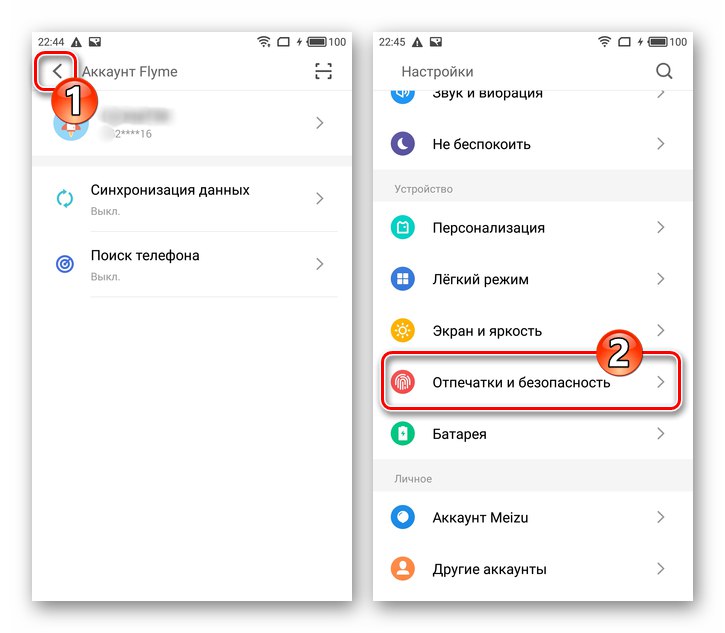
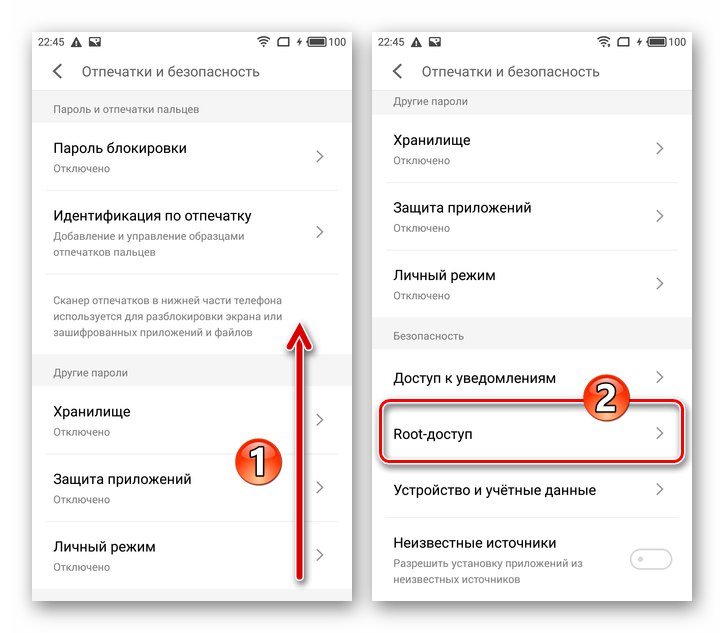
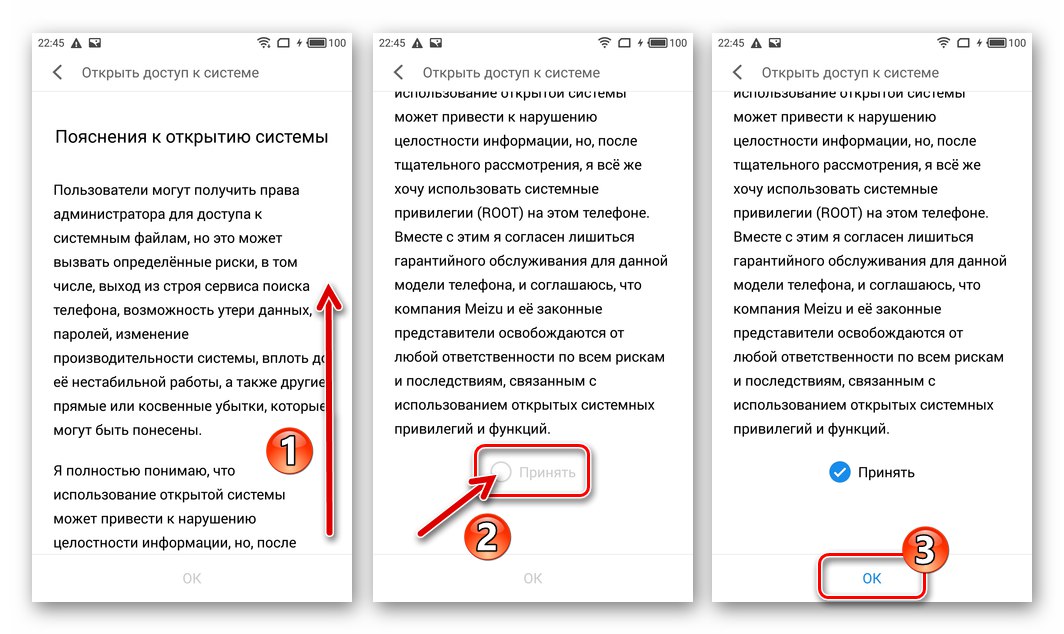
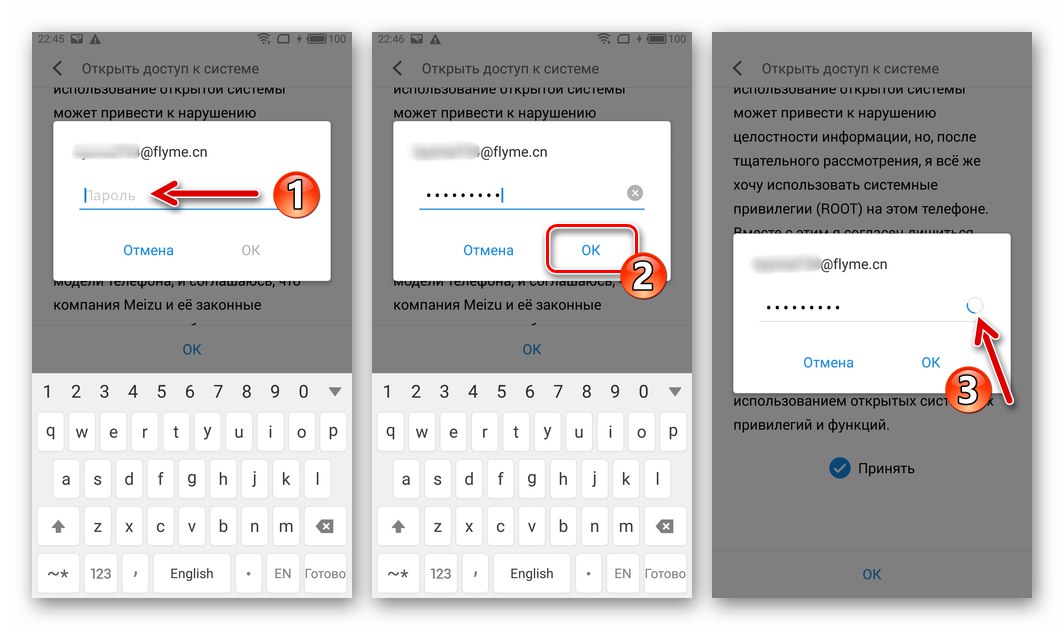
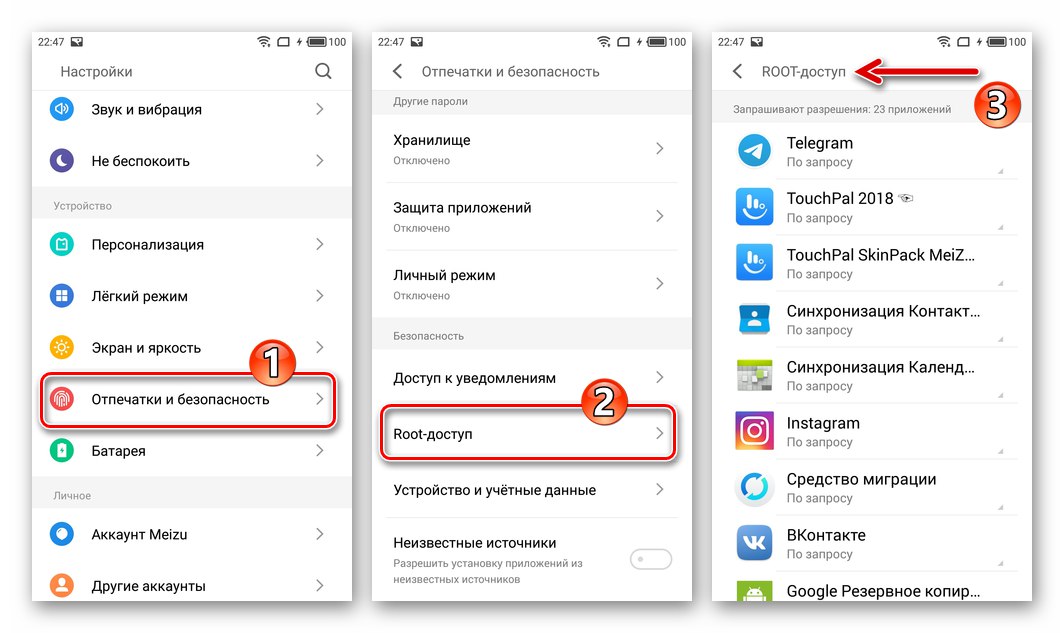
تغيير الهوية
كما هو مذكور أعلاه في المقالة ، لتثبيت البرنامج الثابت الذي لا يتوافق مع الغرض المقصود من جهاز من النوع (نظام تشغيل "دولي" إلى "صيني" Meizu M3 Note والعكس صحيح) ، ستحتاج إلى تغيير معرف الهاتف الذكي. هذا الإجراء ، معقد للغاية من وجهة نظر مستخدم غير مستعد للجهاز ، يتم تبسيطه إلى حد كبير باستخدام برنامج نصي متخصص تم إنشاؤه وإتاحته مجانًا من قبل أحد المستخدمين ذوي الخبرة في هذا النموذج.
قم بتنزيل البرنامج النصي لتغيير معرف الهاتف الذكي Meizu M3 Note
- قم بتنشيط امتيازات الجذر على هاتفك وفقًا للإرشادات المذكورة أعلاه في المقالة.
- قم بتنزيل الملف من الرابط أعلاه newid.sh وضعه في جذر الذاكرة الداخلية للجهاز المحمول.
- قم بتثبيت تطبيق Android Terminal Emulator لنظام Android مطور جاك بالفيتش... يمكن القيام بذلك من متجر Google Play أو Meizu App Store أو عن طريق نشر ملف apk المتاح للتنزيل من الرابط أدناه.
![ملاحظة: Meizu M3 Note يقوم بتثبيت Terminal Emulator من متجر تطبيقات Meizu]()
قم بتنزيل Terminal Emulator لنظام Android من متجر Google Play
تحميل ملف apk من Terminal Emulator لنظام Androidاقرأ أيضا: تثبيت تطبيقات Android من ملف APK
- قم بتشغيل التطبيق طرفية... أدخل الأمر
سوثم اضغط "أدخل" على لوحة المفاتيح الافتراضية.![Meizu M3 Note قم بتشغيل Terminal Emulator ، أدخل الأمر su]()
استجابةً للطلب الذي يبدو أنه يمنح امتيازات المستخدم المتميز في Terminal ، انقر فوق "السماح" ("السماح"). ثم اضغط "مسموح به" تحت تحذير النظام ظهر.
![Meizu M3 Note يمنح حقوق الجذر لـ Terminal Emulator]()
- انتقل إلى جذر وحدة التخزين الداخلية لهاتفك الذكي باستخدام الأمر
cd / sdcard. - قم بتشغيل البرنامج النصي عن طريق إدخال التعليمات التالية في الجهاز:
sh newid.sh - تحقق من معرف Meizu M3 Music عن طريق إدخال
1والنقر "أدخل".![Meizu M3 لاحظ كيفية معرفة معرف الهاتف الذكي من خلال الجهاز]()
يتم عرض النتيجة بواسطة Terminal كقيمة معرف:
- 68151001 - دولي.
- 68101001, 68101002, 68101003, 68101005, 68101006, 68151001, 68151002, 68151003, 68151006, 68161001, 68161006 - أحد "الصينيين".
- اعتمادًا على المعرف الذي تريد تعيينه للجهاز ، أدخل:
-
2- تخصيص معرّف عالمي. -
3- التبديل إلى المعرف الصيني.من خلال هذا الاختيار ، سيكون من الممكن تحديد معرّف معين - أدخل رقم المطلوب في Terminal (في الواقع ، الخيار ليس أساسيًا ولا يؤثر عمليًا على أي شيء).
![Meizu M3 Note يستبدل معرف الجهاز بمعرف دولي]()
![Meizu M3 Note يستبدل معرف الهاتف الذكي بالصينية]()
-
- عند الانتهاء من العملية ، تحقق من فعاليتها باستخدام أمر "check" -
1... أعد تشغيل هاتفك من خلال تحديد5في قائمة البرنامج النصي.![فحص Meizu M3 Note تم تغيير معرف الهاتف الذكي ، وإعادة التشغيل عبر Terminal]()
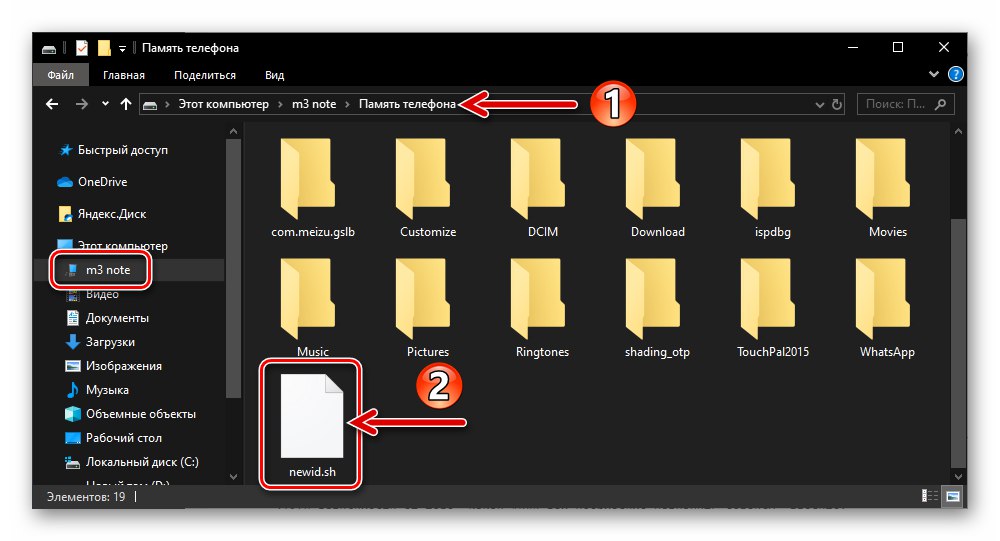
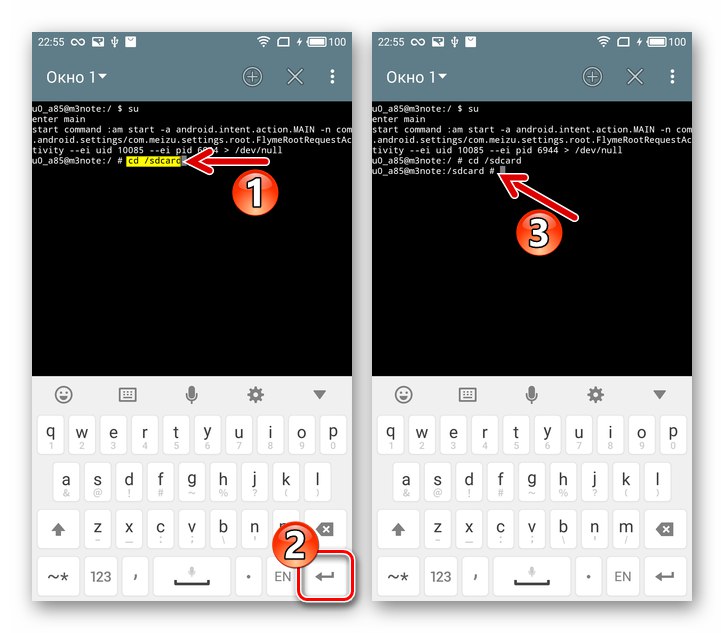
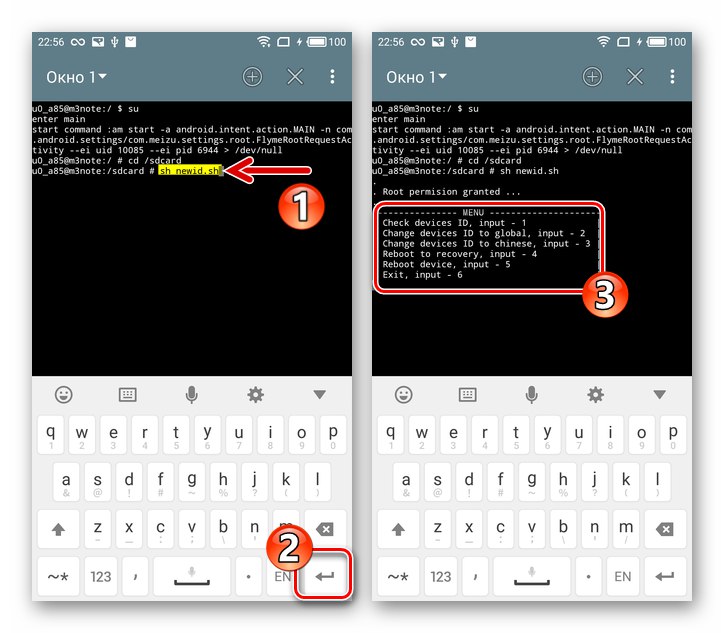
إطلاق الانتعاش
ستتطلب جميع طرق البرامج الثابتة Meizu M3 Note تقريبًا التبديل إلى بيئة استرداد الهاتف الذكي. يمكن إجراء مكالمة الاسترداد بأكثر من طريقة ، والطريقتان التاليتان هما أبسطها.
- تركيبة المفاتيح:
- قم بإيقاف تشغيل الجهاز تمامًا وانتظر قليلاً. اضغط على مفاتيح الأجهزة في نفس الوقت "حجم +" و "قوة"... استمر في الضغط على الأزرار حتى يظهر شعار الشركة المصنعة للهاتف على الشاشة - في هذه اللحظة ، توقف عن التأثير على المفتاح "قوة".
- نتيجة لذلك ، ستظهر الشاشة التي تم التقاطها في لقطة الشاشة التالية - هذه هي بيئة استرداد الجهاز. للخروج من الاسترداد وتشغيل Android ، انقر فوق الزر "إلغاء".
![Meizu M3 لاحظ كيفية الدخول إلى بيئة الاسترداد (الاسترداد) الخاصة بالهاتف الذكي]()
![بيئة استعادة الهاتف الذكي Meizu M3 Note - الاسترداد]()
إذا تم التحكم في الهاتف الذكي "و"- تجميع Flyme OS ، سيتم توقيع عناصر واجهة بيئة الاسترداد باللغة الصينية ، لكن وظيفة الاسترداد هي نفسها في حالة "G"-المتغير ، الاسترشاد بموقع العناصر والأزرار:
![Meizu M3 Note استعادة الهاتف الذكي الصيني]()
- عبر Terminal Emulator:
- قم بتشغيل التطبيق طرفية.
- أدخل الأمر أدناه ثم انقر فوق "أدخل"... نتيجة لذلك ، سيتم إعادة تشغيل الجهاز على الفور في بيئة الاسترداد.
انتعاش تمهيد
![Meizu M3 Note يقوم بتشغيل Terminal Emulator لإعادة التشغيل أثناء الاسترداد]()
![أمر Meizu M3 Note في Terminal Emulator لإعادة التمهيد إلى بيئة الاسترداد (الاسترداد)]()
من الصعب إعادة
يعتبر العديد من مستخدمي الهواتف الذكية Meizu البرامج الثابتة ، أي إجراء الكتابة فوق مناطق ذاكرة الجهاز المحمول ببيانات من حزمة تثبيت مع مكونات نظام التشغيل ، وهو نوع من العلاج لجميع المشاكل المرتبطة بجزء البرنامج من الجهاز ، ولكن ليس في جميع الحالات تؤدي هذه العملية إلى النتيجة المتوقعة وهي ضرورية حقًا ... في كثير من الأحيان ، يساعد نظام Flyme OS في حل مشاكل العمل "من الصعب إعادة" - إعادة الجهاز إلى "حالة المصنع".
بعد إجراء المعالجة التالية ، فإنك في الواقع تقوم بإعادة تثبيت نظام تشغيل الهاتف المحمول ، وحذف جميع بيانات المستخدم من وحدة تخزين الجهاز و "إعادة تعيين" جميع المعلمات وفقًا لوظائف برنامج النظام.
- أدخل الانتعاش.
- اضغط على مفتاح الجهاز خمس مرات على التوالي "حجم +"ثم فورًا خمس مرات "الصوت -"... نتيجة لذلك ، سيتم عرض الصورة التالية على شاشة الجهاز:
- اضغط على الزر "واضح"، ثم انتظر انتهاء عملية مسح ذاكرة الجهاز وإعادة ضبط إعداداته على قيم المصنع.
- نتيجة لذلك ، ستتمكن من إعادة تكوين الجهاز - بعد إعادة التشغيل ، ستظهر شاشة الترحيب OS Flame ، والتي يبدأ منها تعريف إعدادات النظام الأساسية.
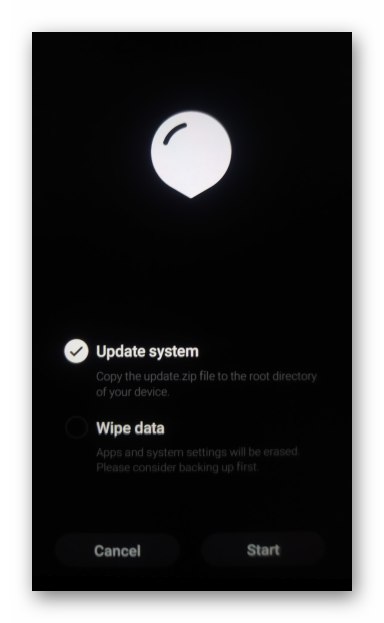
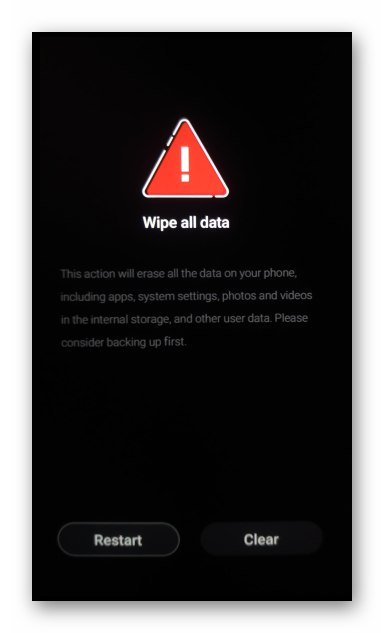
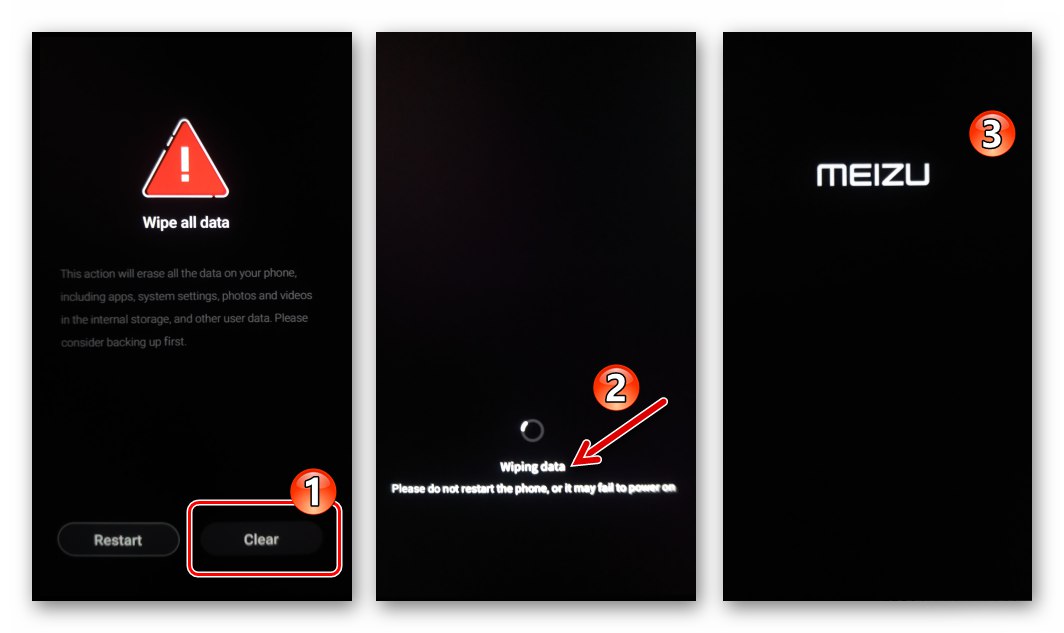
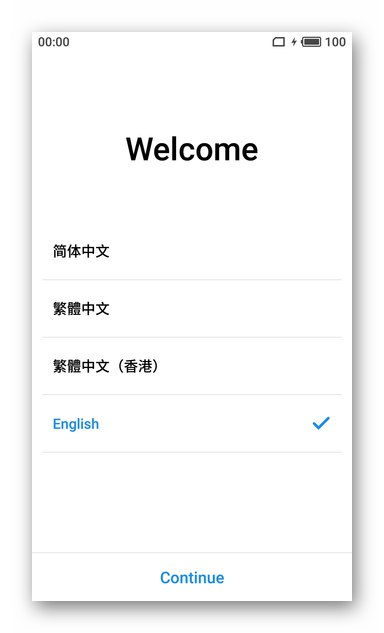
التوصيات
لكي تتم جميع عمليات التلاعب على البرنامج الثابت دون مشاكل وتؤدي إلى نتيجة إيجابية ، التزم بالتوصيات التالية:
- يجب شحن بطارية Meizu M3 Note قبل التداخل مع برنامج النظام الخاص بها بنسبة 50٪ على الأقل ، أو أفضل تمامًا.
- من الأفضل تثبيت Flyme OS بدون بطاقات SIM ، أي عن طريق إزالة الدرج معهم قبل التلاعب.
- في جميع الحالات تقريبًا ، يكون الحل الأكثر صحة هو تثبيت نظام تشغيل محمول مع التنظيف الأولي لذاكرة الهاتف الذكي ("بيانات جاهزة") - هذا يسمح لك بتجنب المشاكل المرتبطة ببقايا الأنظمة والتطبيقات المثبتة مسبقًا.
كيفية فلاش Meizu M3 Note
بعد مراجعة المعلومات المذكورة أعلاه ، يمكنك البدء في اختيار ودراسة الطريقة (اعتمادًا على حالة برنامج النظام للجهاز والهدف النهائي للإجراء) وإعادة تثبيت نظام التشغيل على Meise M3 Note ثم تطبيقه.
الطريقة الأولى: تحديث OTA (فقط "أ"-البرامج الثابتة)
عند اختيار طريقة لتحديث إصدار برنامج النظام لأي جهاز يعمل بنظام Android ، لا ينبغي لأحد أن يتجاهل الأدوات التي تقدمها الشركة المصنعة ، لأن استخدامها في أغلب الأحيان هو أسهل طريقة للحصول على أحدث إصدار من البرنامج الثابت الذي أصدرته الشركة المصنعة على الهاتف الذكي. إذا كان لديك برنامج ثابت عالمي مثبت على جهاز Meizu M3 Note ، فإن الجهاز يعمل بشكل عام ، فلن تقوم بتغيير نوع Flyme OS إلى "عالمي" أو قم بالتبديل إلى الإصدارات التجريبية للنظام ، أي أن هدفك هو فقط تحديث إصدار غلاف النظام الخاص بالجهاز ، قم بما يلي.
في Meizu M3 Note مع امتيازات المستخدم المتميز المنشط ، لا تعمل التعليمات التالية
- على هاتفك ، انتقل إلى "إعدادات" ("إعدادات"). قم بالتمرير في قائمة المعلمات إلى أسفل وانقر فوق "تحديث النظام" ("تحديث النظام").
- صنبور "أدخل" ("ليأتي") على الشاشة المعروضة ، وبعد ذلك سيبدأ في البحث عن تحديث على خوادم Meizu.
- عند تحديد إمكانية تحديث نظام التشغيل ، سيظهر لك طلب إشعار مقابل. اضغط هنا "التحميل الان"ثم انتظر حتى يتم تنزيل حزمة تحديث Flyme OS على وحدة تخزين الجهاز. يستغرق إجراء التنزيل بعض الوقت ، ولكن يمكنك الاستمرار في استخدام الجهاز كالمعتاد.
- عند اكتمال التنزيل ، سيظهر زر. "تحديث الان" - انقر فوقه. سيؤدي هذا إلى إعادة تشغيل الجهاز وبدء تثبيت الإصدار المحدث من نظام التشغيل في الوضع التلقائي.
- علاوة على ذلك ، لا يلزم القيام بأي شيء - في نهاية جميع عمليات التلاعب ، سيبدأ الهاتف الذكي في نظام Android وفي شكل إشعار "تم التحديث بنجاح" سيخبرك عن اكتمال تحديث برنامج النظام بنجاح.
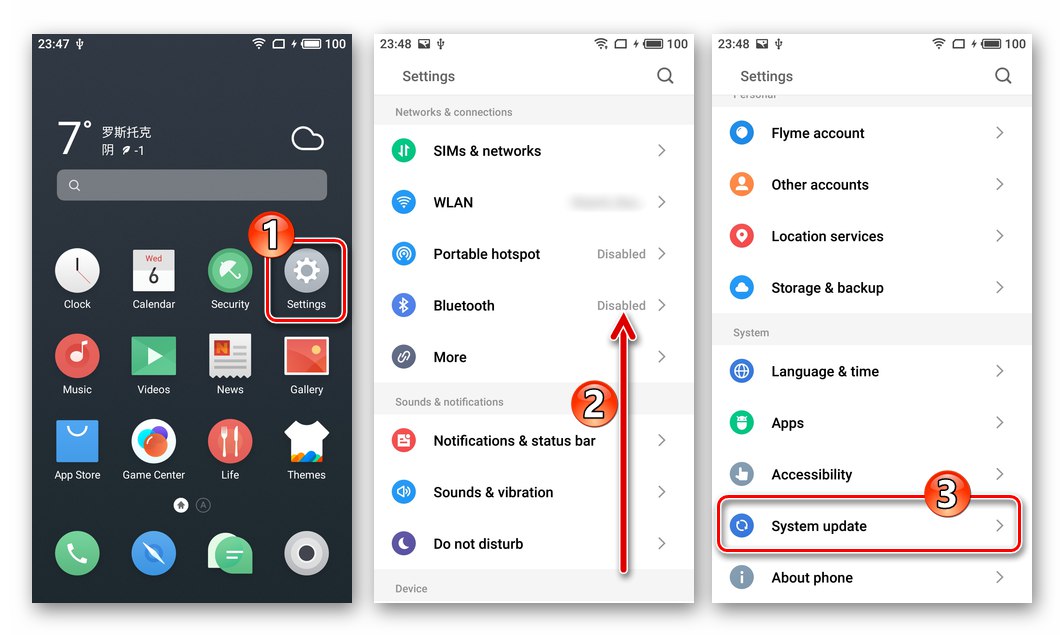
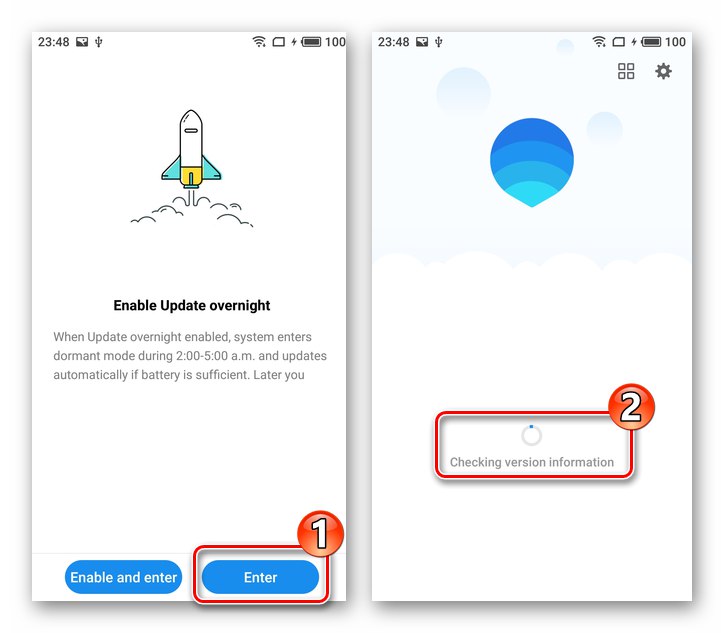
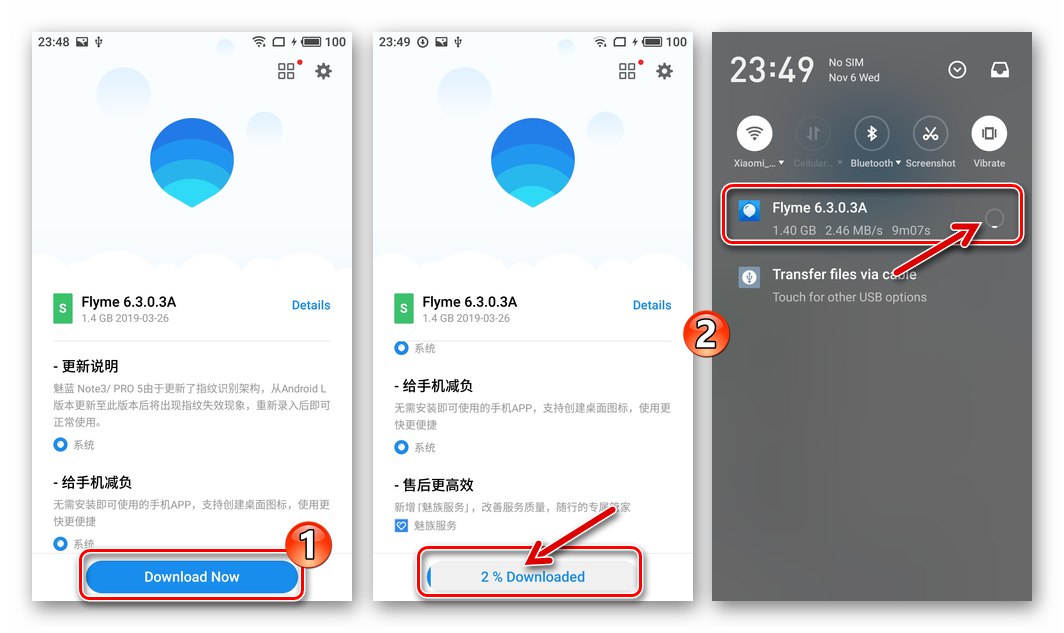
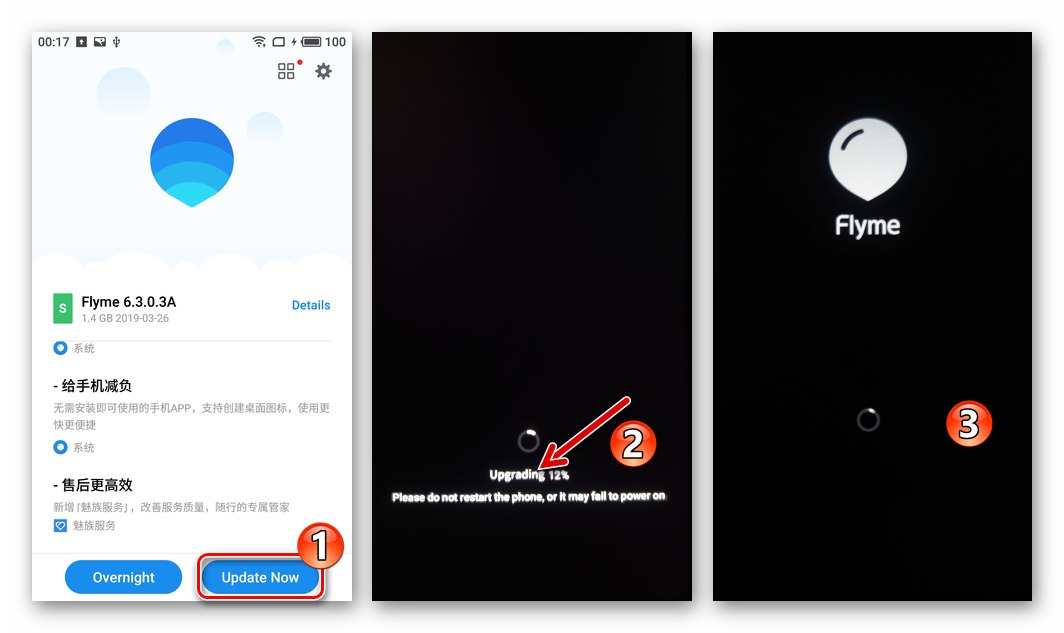
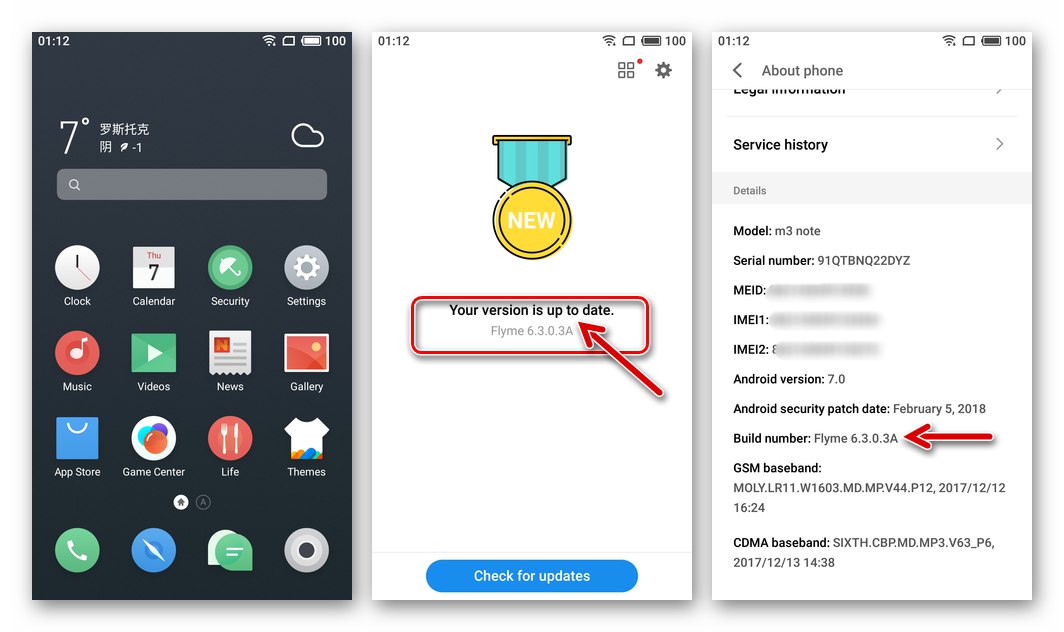
الطريقة 2: Flyme OS File Manager
تتضمن إحدى أبسط الطرق لتحديث أو إعادة تثبيت Fly OS على Meizu M3 Note استخدام المدمج في المعيار المثبت مسبقًا على الهاتف "موصل" وظيفي.
- قم بتنزيل الحزمة بإصدار البرنامج الثابت الذي تريد تثبيته على قرص الكمبيوتر ثم قم بنسخه في ذاكرة الجهاز. يمكنك أيضًا تنزيله دون استخدام جهاز كمبيوتر ، ولكن مباشرة في مساحة تخزين الجهاز.
- افتح مدير الملفات القياسي (التطبيق "موصل" ("ملفات")). انتقل إلى الملف المحتوي update.zip الدليل والمس اسم الحزمة.
- في لحظة فتح حزمة تحتوي على مكونات نظام تشغيل محمول ، يحدد مدير الملفات محتوياتها ويعرض رسالة حول إمكانية تثبيت النظام. حدد المربع بجوار "امسح البيانات" ("مسح جهات الاتصال وبيانات التطبيق") واضغط "تحديث الان" ("تحديث الان").
- نتيجة للخطوات السابقة ، سيتم إعادة تشغيل الهاتف الذكي وبدء تثبيت نظام التشغيل من الحزمة المعروضة عليه. انتظر حتى نهاية نشر Flyme OS للإصدار المحدد في ذاكرة الجهاز ، والذي يصاحبه زيادة في عداد النسبة المئوية للعملية المعروضة على الشاشة. سيبدأ النظام المعاد تثبيته تلقائيًا.
- حدد المعلمات الأساسية لبرنامج النظام المثبت ، ثم انتقل إلى استعادة البيانات والتشغيل الإضافي لـ Meise M3 Note الوامض.
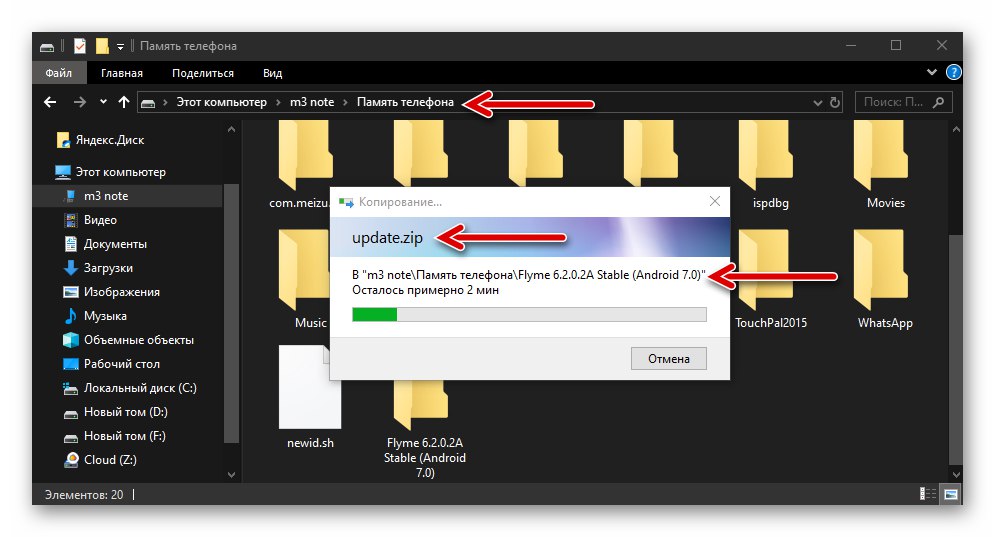
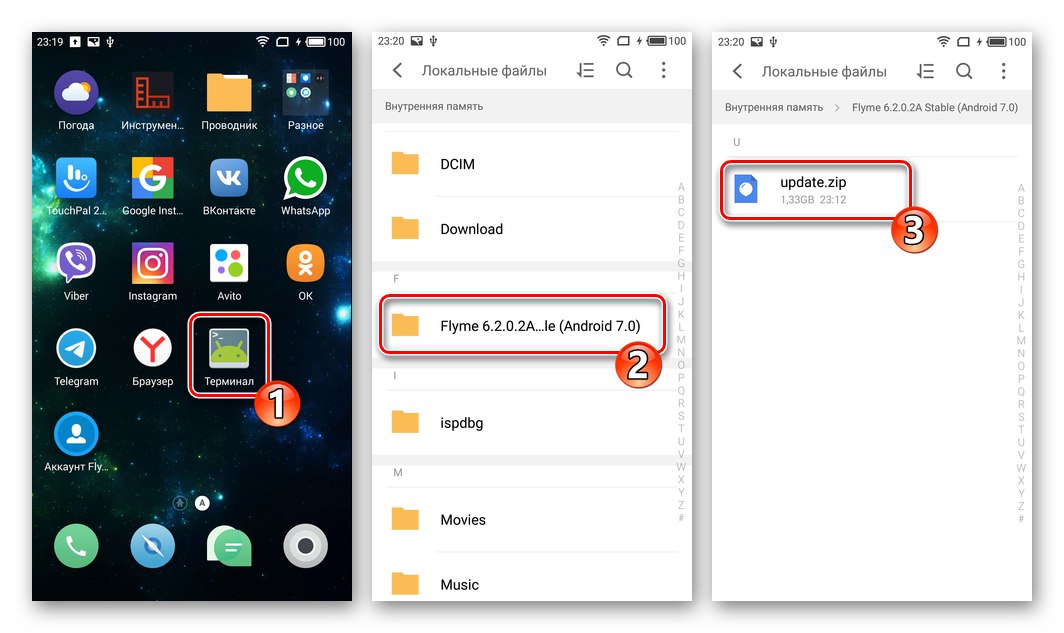
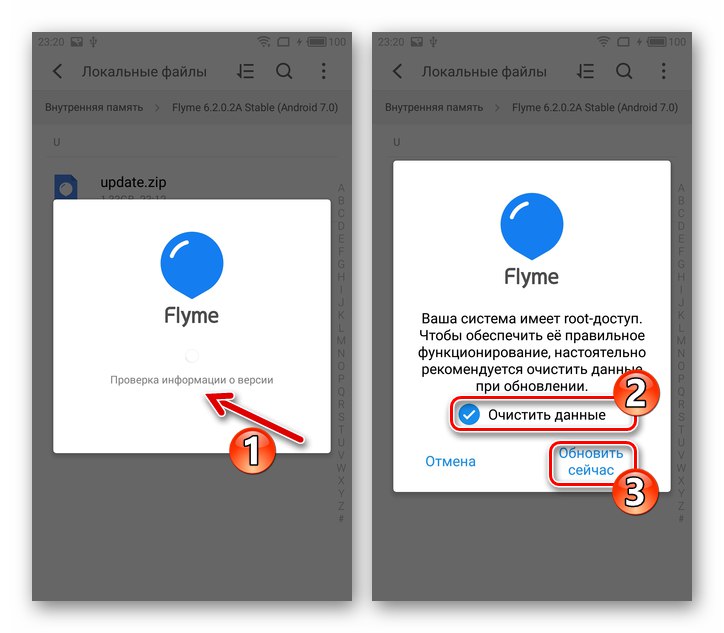
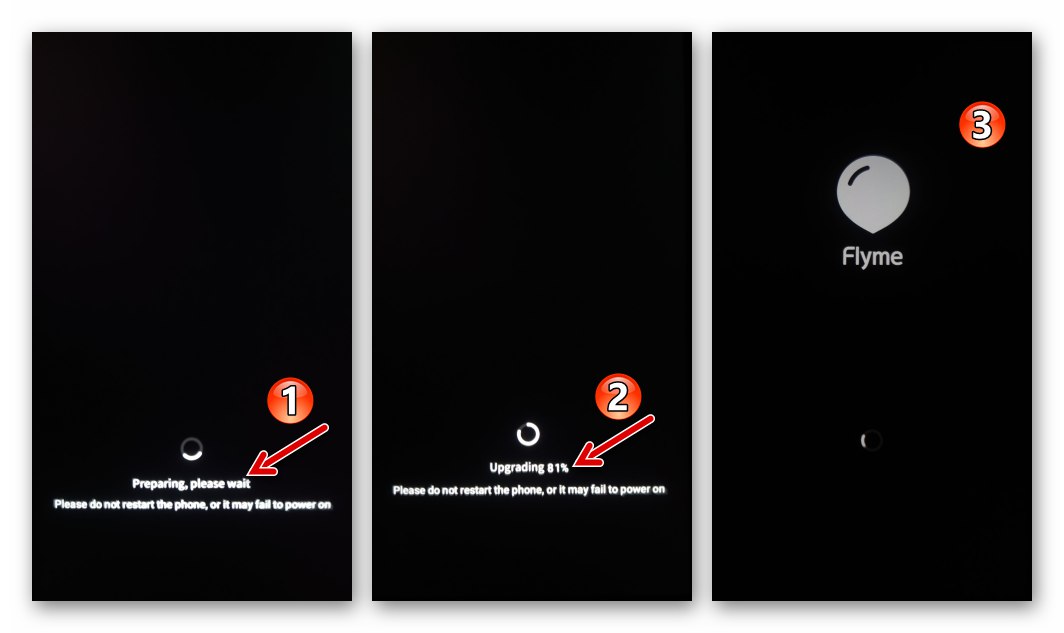
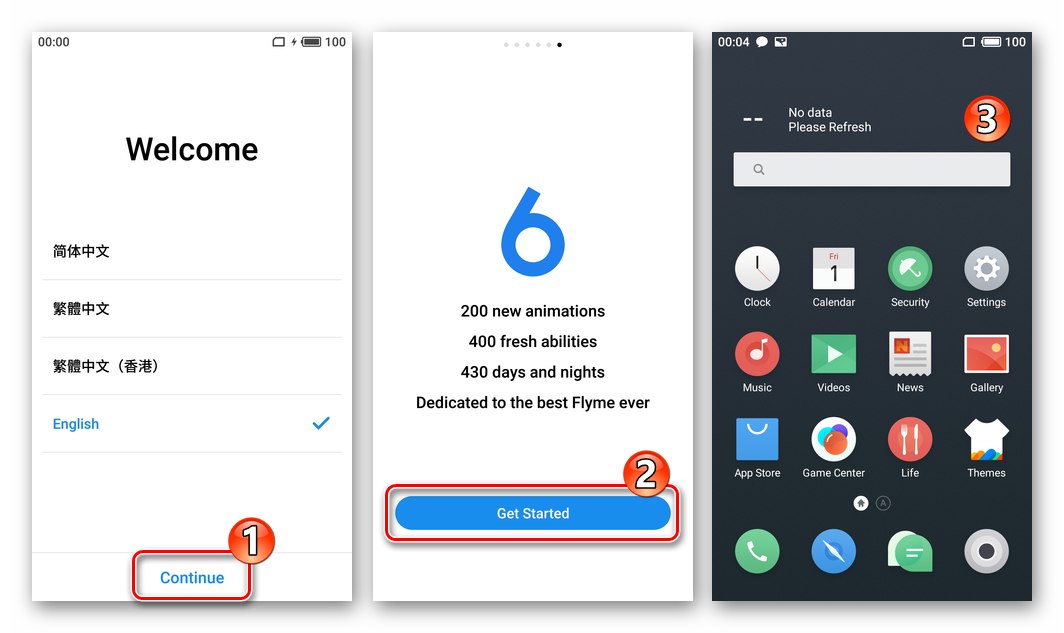
الطريقة الثالثة: الاسترداد + الكمبيوتر
تفترض طريقة البرنامج الثابت التالية استخدام بيئة الاسترداد المدمجة في Meizu M3 Note. الدليل فعال أيضًا للأجهزة من الطراز قيد الدراسة والتي فقدت القدرة على التحميل في Android (bootlap ، التنزيل اللانهائي ، إلخ).
- قم بتنزيل البرنامج الثابت للإصدار الذي تريد تثبيته ، وتحقق من اسم الحزمة - يجب تسمية "توزيع" نظام التشغيل بدقة update.zip ولا شيء غير ذلك.
- إذا تم تشغيل الجهاز في Android ، فضع الملف update.zip إلى جذر تخزينها الداخلي. إذا لم يبدأ نظام التشغيل ، فانتقل إلى الخطوة التالية.
- أعد تشغيل الجهاز في وضع بيئة الاسترداد (الاسترداد).
- إذا لم يتم نسخ البرنامج الثابت في ذاكرة M3 Note مقدمًا ، فقم بتوصيل الهاتف الذكي بجهاز الكمبيوتر ووضع الحزمة على "إكسبلورر" تخزين ويندوز قابل للإزالة "التعافي".
- في شاشة بيئة الاسترداد ، حدد مربع الاختيار "امسح البيانات" ثم اضغط على "بداية".
- نتيجة لذلك ، سيبدأ إجراء التحقق من حزمة برامج النظام ، وبعد ذلك ستبدأ عملية التثبيت. دون فعل أي شيء ، انتظر حتى يكتمل تثبيت Flaym OS ، وبعد ذلك سيعيد تشغيل الهاتف تلقائيًا ويبدأ في تهيئة المكونات المثبتة.
- تعتبر البرامج الثابتة مكتملة عند ظهور شاشة ترحيب Android shell ، والتي يبدأ منها تعريف إعداداتها الأساسية.
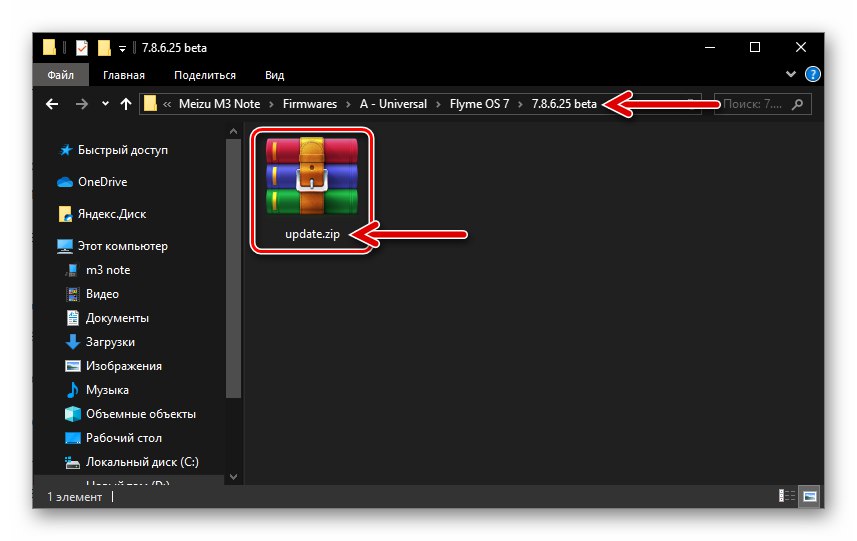
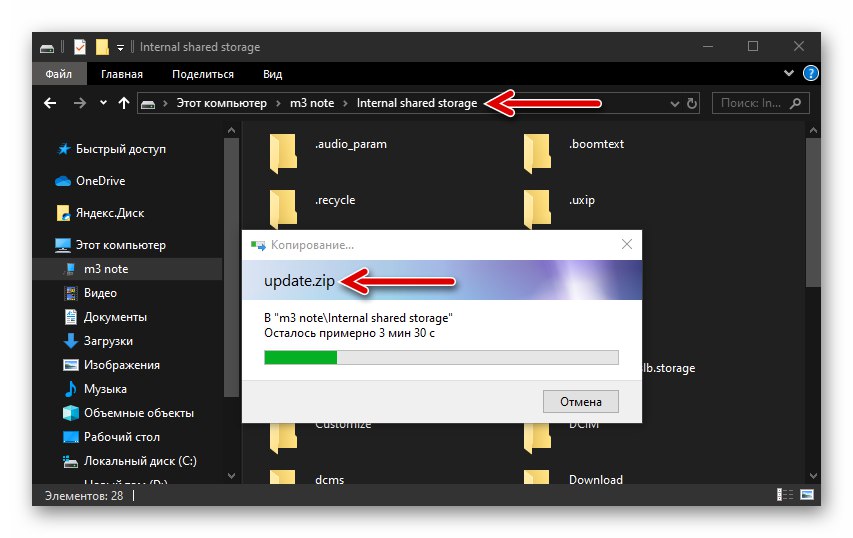
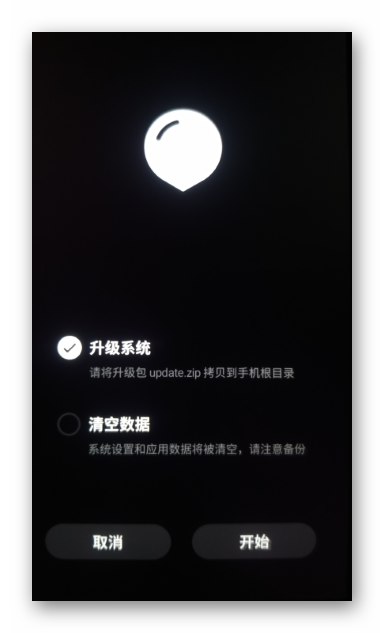
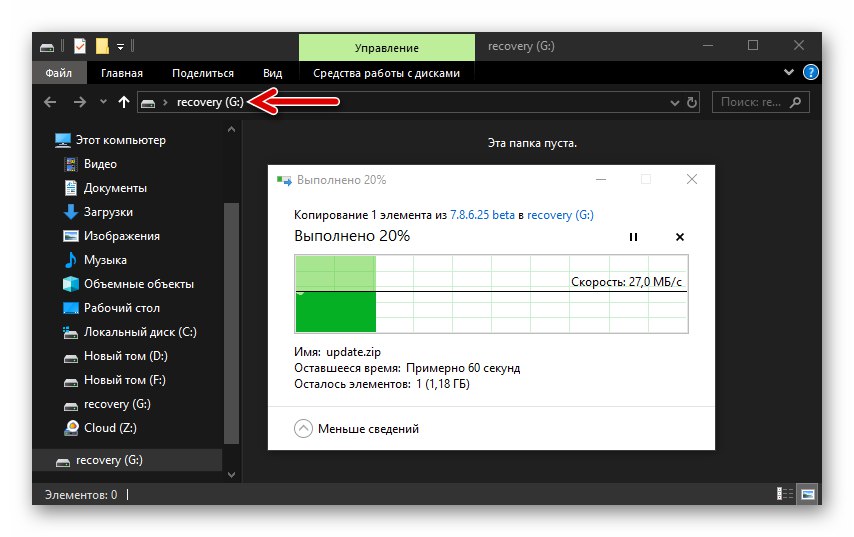
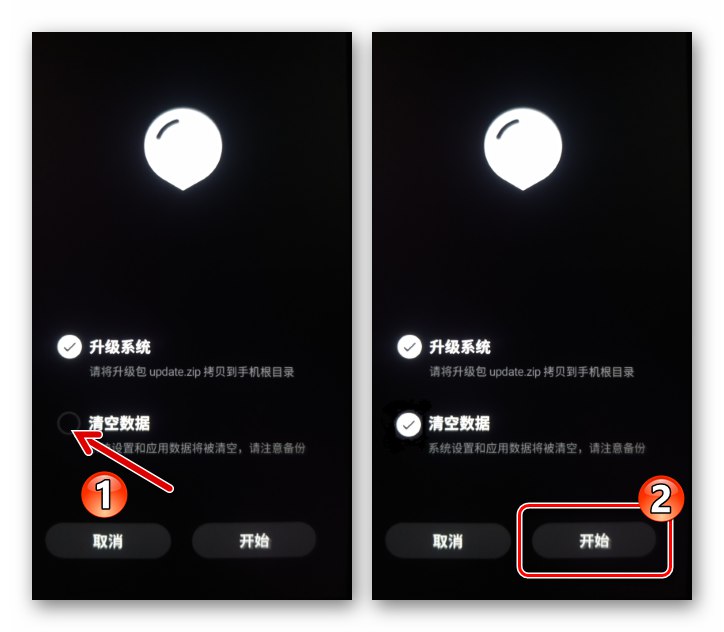
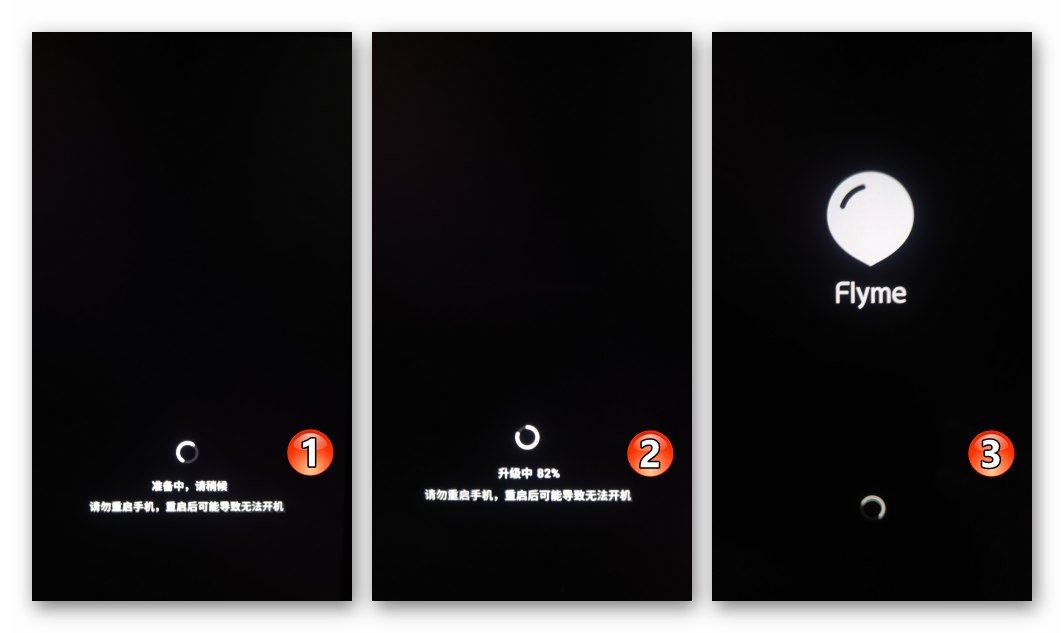
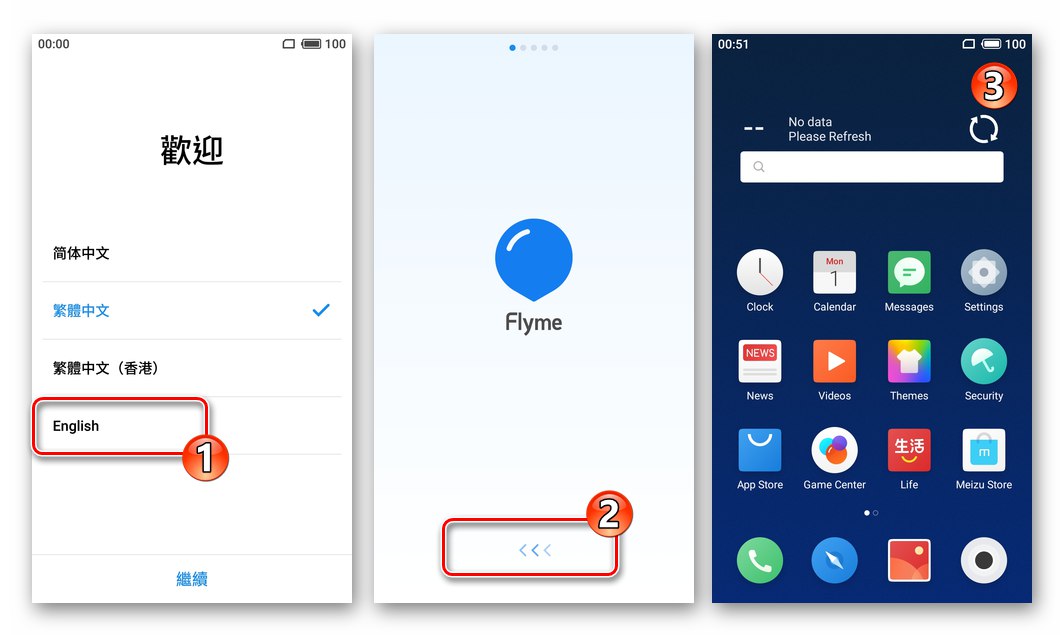
الطريقة الرابعة: Flyme OS 7 + الترويس + خدمات Google
أحدث نظام تشغيل متاح للاستخدام على Meizu M3 Note هو نظام Flyme OS 7 استنادًا إلى Android Nougat. يرغب الكثير من الأشخاص في تثبيت هذا التجميع المحدد ، على الرغم من حقيقة أنه لم يغادر المسرح "بيتا"... العيب الرئيسي لمثل هذا الحل بالنسبة للمستخدمين الناطقين بالروسية هو نقص القدرات في البرنامج الثابت المحدد لتحويل الواجهة إلى الروسية وتشغيل خدمات Google المألوفة لدى الكثيرين. يمكن تصحيح ذلك عن طريق تنفيذ التعليمات التالية.
- قم بتثبيت Flyme OS 7 Beta على هاتفك الذكي ، باتباع الإرشادات الواردة أعلاه في المقالة "الطريقة الثالثة"، بالضرورة مع تنظيف البيانات.
- احصل على حقوق الجذر على جهازك ، باتباع الخوارزمية الموضحة في الجزء الأول من هذه المادة.
- قم بتنزيل ملفات apk الخاصة بـ Meizu OS Russifier المسماة فلوروسوكذلك تطبيق المثبت BusyBox... ضع الملفات المستلمة في ذاكرة الجهاز.
![Meizu M3 لاحظ ملفات apk للكسر و BusyBox في ذاكرة الجهاز]()
قم بتنزيل كراك FlymeOS 7
قم بتنزيل BusyBox Installer لنظام Android - افتح التطبيق "ملفات"، انتقل إلى المسار حيث تم تحميل "توزيع" Florus وتشغيله. عندما تظهر النافذة "تم حجب التثبيت" اضغط عليها "رفع الحظر".
- صنبور "استمر" على شاشة المثبت. انتظر حتى نهاية تثبيت الأداة ، ثم انقر فوق "منجز".
- قم بتثبيت أداة تكامل BusyBox من ملف APK بنفس الطريقة الموضحة في الفقرتين السابقتين.
![ملاحظة Meizu M3 تثبيت BusyBox من ملف apk]()
بالإضافة إلى ذلك:
- قم بتشغيل التطبيق BusyBox مجاني، امنحه حقوق الجذر من خلال النقر "السماح" تحت الطلب الذي ظهر بعد فتح الأداة. في النافذة التالية ، حدد المربع بجوار "تذكر خياري" واضغط "لا يزال مسموحًا".
- أغلق رسالة الترحيب الخاصة بالتطبيق من خلال النقر على الصليب ثم النقر فوق الزر "تثبيت"الموجود في الجزء السفلي من الشاشة. انتظر حتى يكتمل تثبيت مكون BusyBox ، ثم أغلق المثبت أو قم بتصغيره.
![يقوم Meizu M3 Note بتشغيل برنامج تثبيت BusyBox ، ومنح حقوق الجذر للبرنامج]()
![ملاحظة Meizu M3 تثبيت BusyBox على هاتف ذكي مع حقوق الجذر]()
- افتح التطبيق فلوروس.
![إطلاق Meizu M3 Note لتطبيق Florus لإصدار Russification Flyme OS 7 beta]()
ثم اذهب بالطريقة التالية:
- انقر فوق "إزالة البرامج الصينية"... صنبور "السماح" في النافذة بشرط منح امتيازات جذر التطبيق. علاوة على ذلك ، لتجنب ظهور الطلبات من مدير امتياز Superuser عند العمل مع Florus في المستقبل ، حدد المربع بجوار النقش "تذكر خياري" تحت تحذير النظام الذي يظهر ثم انقر فوق "لا يزال مسموحًا".
- انتظر حتى تكتمل عملية إزالة البرامج غير الضرورية ، اضغط على "لا" إعادة التشغيل تحت موجه النظام.
- صنبور "تثبيت التوطين الروسي"انتظر قليلا والمس "نعم" فى الشباك مطلوب إعادة التشغيل.
![Meizu M3 Note قم بإزالة البرنامج الصيني عبر تطبيق Florus ، مع منح حقوق الجذر]()
![Meizu M3 لاحظ عملية إزالة البرامج الصينية من خلال تطبيق Florus]()
![Meizu M3 لاحظ عملية تثبيت الترجمة الروسية من خلال تطبيق Florus ، وإعادة تشغيل الجهاز]()
- عند إعادة تشغيل الجهاز بعد إكمال الفقرة السابقة من التعليمات ، يمكن اعتباره مضبوطًا على متطلبات المستخدمين من المنطقة الناطقة بالروسية - تمت ترجمة واجهة FlymeOS بالكامل تقريبًا.
![نتيجة Meizu M3 Note لإضفاء الطابع الروسي على Flyme 7 عبر تطبيق Florus]()
- لتجهيز جهاز Google Play بالسوق والتطبيقات الأخرى الخاصة بـ "شركة الخير" ، وكذلك الحصول على فرصة لاستخدام الخدمات المألوفة لمعظم الناس ، استخدم الأداة مثبت Flyme GMS من متجر تطبيقات Meizu.
![تثبيت خدمات Google و Play Market المثبت]()
تم توضيح الإجراء التفصيلي للحصول على مُثبِّت خدمات Google واستخدامه في المادة المتاحة على الرابط التالي.
![Meizu M3 لاحظ كيفية تثبيت خدمات Google و Play Market على هاتف ذكي]()
المزيد من التفاصيل: كيفية تثبيت Play Market و Google services على هاتف Meizu الذكي
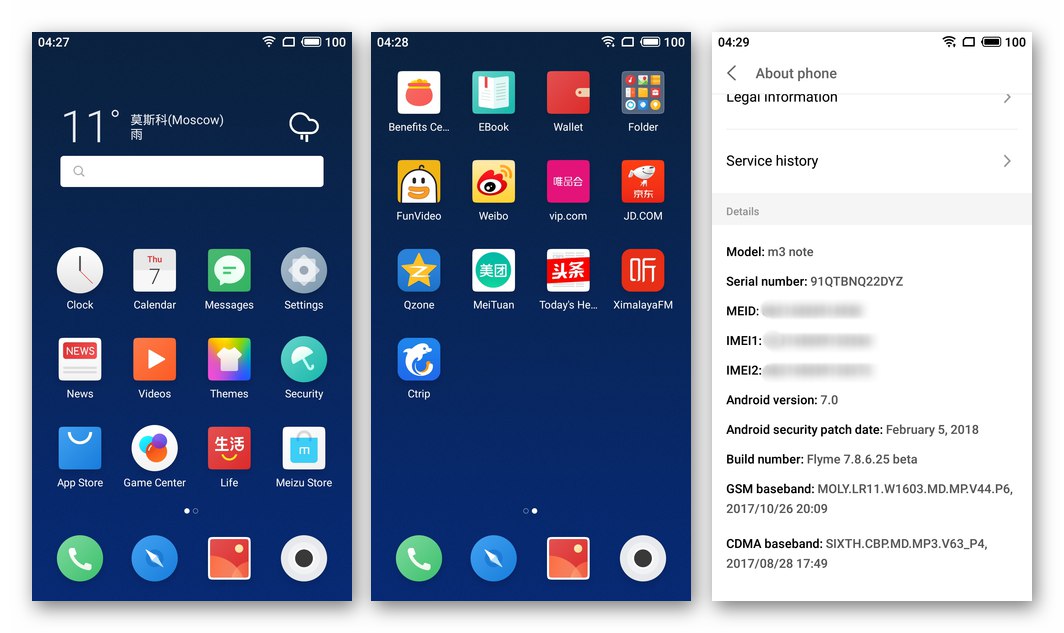
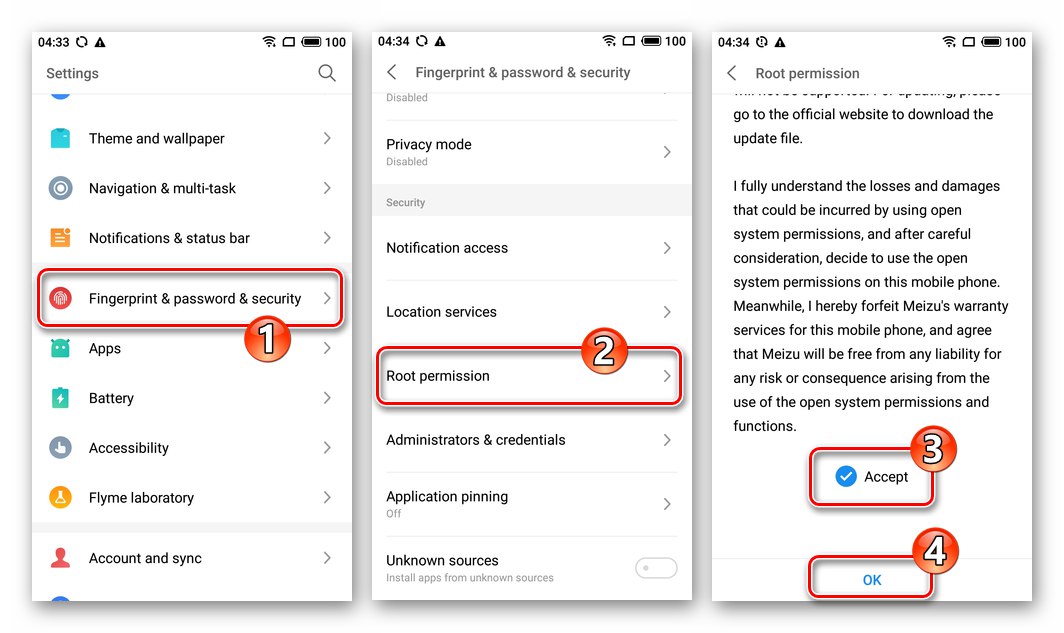
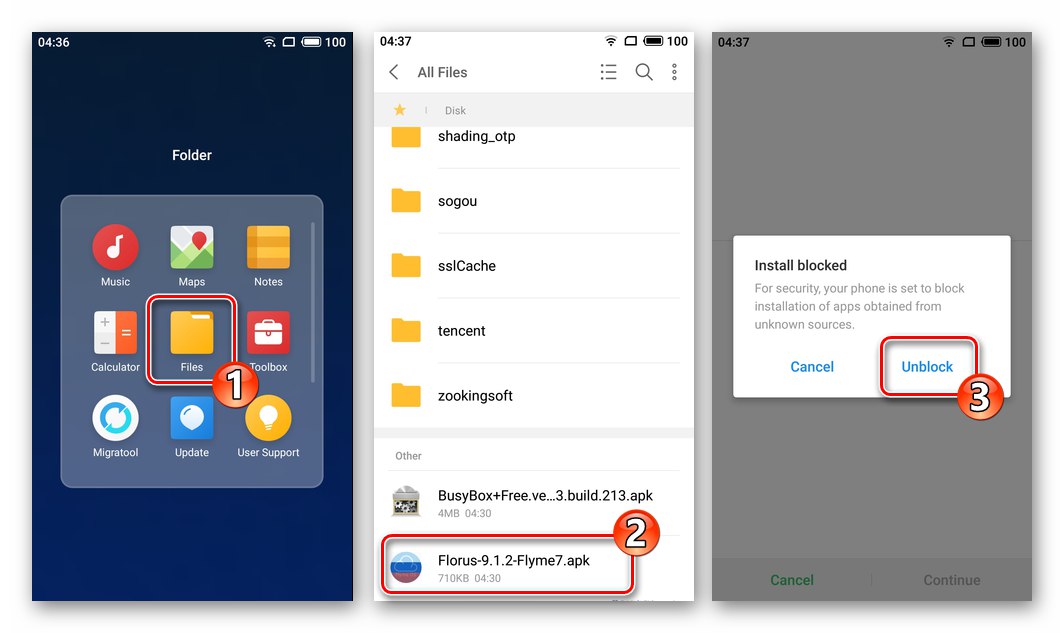
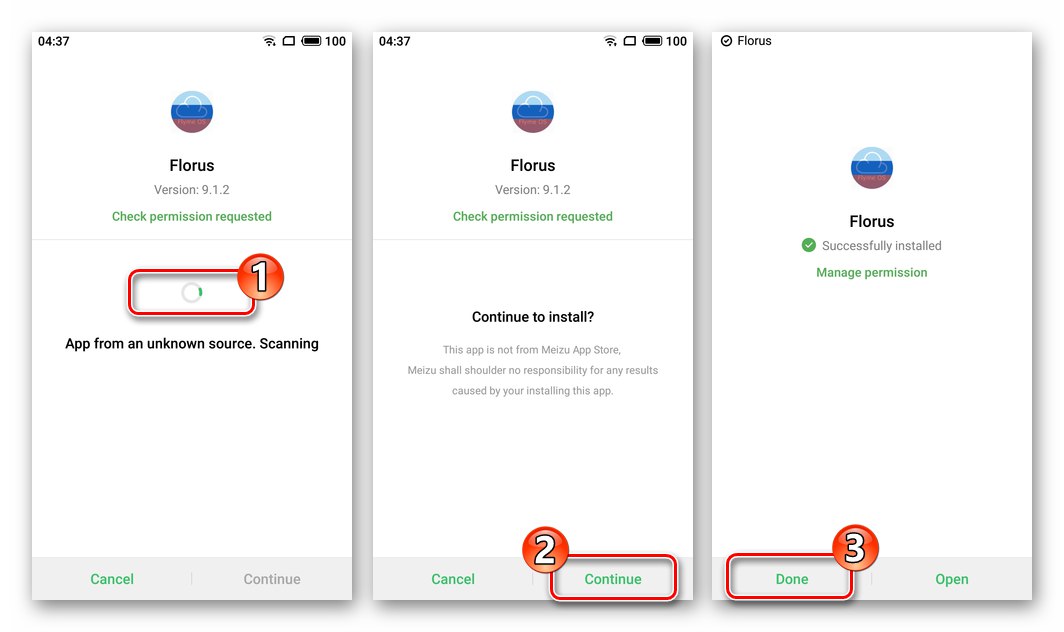
الطريقة الخامسة: العودة من Android 7 (بما في ذلك إصدارات OS beta) إلى نظام Android 5 الثابت
عند محاولة التراجع عن الإصدار التجريبي من Flyme OS 7 ، بالإضافة إلى التجميعات الأخرى للنظام ، والتي تعتمد على Android 7 ، إلى البرامج الثابتة Android 5 ، يواجه مستخدمو Meizu M3 Note خطأ في الاسترداد "البرامج الثابتة تالفة"... المخرج من الموقف هو السير في المسار الموضح أدناه ، والذي يتكون من التثبيت كما هو مقترح أعلاه في هذه المقالة "الطريقة الثالثة" بعض تجميعات النظام بالترتيب الصحيح.
- للترقية من الإصدار التجريبي من Flyme OS 7 7.8.6.25A للحصول على برنامج ثابت عالمي ثابت ، قم بتنزيل الحزمة من الرابط أدناه 6.2.0.2A وتثبيته من خلال الاسترداد.
![Meizu M3 لاحظ كيفية الترقية من Flyme OS beta إلى برنامج ثابت ثابت]()
قم بتنزيل البرنامج الثابت 6.2.0.2A Stable (Android 7) للهاتف الذكي Meizu M3 Note
- لخفض إصدار Android على هاتف ذكي من Nougat إلى Lollipop ، قم بتثبيت التجميع 6.1.0.0A.
![عودة البرامج الثابتة Meizu M3 Note من Android 7 إلى Android 5]()
قم بتنزيل البرنامج الثابت 6.1.0.0A Stable (Android 5) للهاتف الذكي Meizu M3 Note
- الإصدار 6.1.0.0A بالنسبة إلى Meizu M3 Note ، فهو "انتقالي" ، أي أنه يمكن وميض الجهاز الخاضع لسيطرته بسهولة إلى أي إصدار آخر من نظام التشغيل Fly OS ، ولكن لا تنس أولاً تغيير معرف الجهاز إلى "دولي" إذا كنت تخطط لتثبيت الإصدار العالمي من نظام التشغيل واستخدامه.
![Meizu M3 Note ينتقل من البرامج الثابتة الصينية إلى الدولية عن طريق تغيير معرف الهاتف الذكي]()
خاتمة
تتناول المقالة جميع طرق وميض الهاتف الذكي Meizu M3 Note المتوفرة للمستخدم العادي وهي آمنة نسبيًا ، إذا تم تطبيقها بعناية. باتباع التوصيات المقترحة ، في عدد من المواقف ، يمكنك إعادة تثبيت Flyme OS على الجهاز المدروس وبالتالي ضمان قابلية تشغيل الهاتف ، فضلاً عن أعلى مستوى من الأداء والوظائف للطراز.